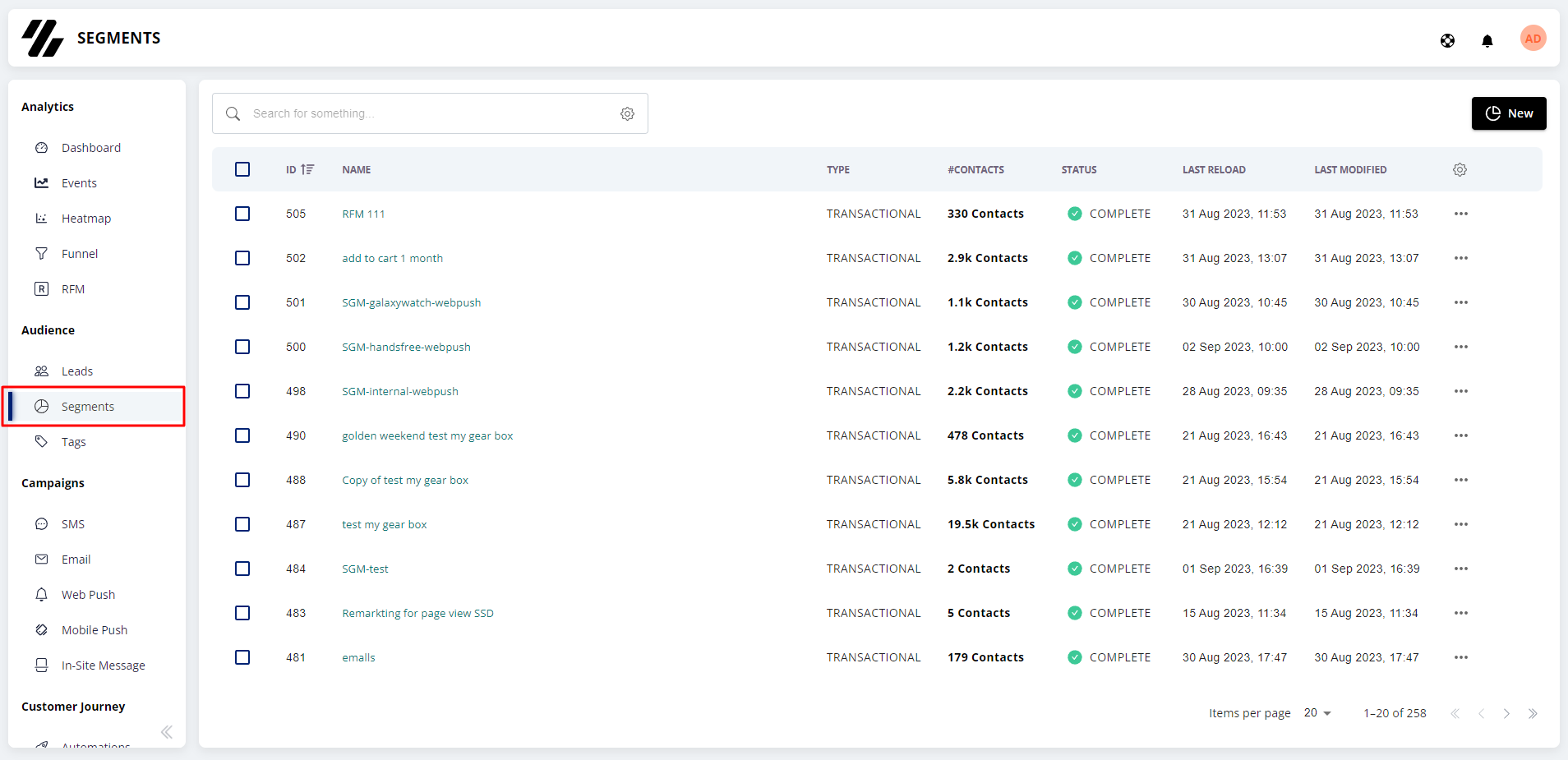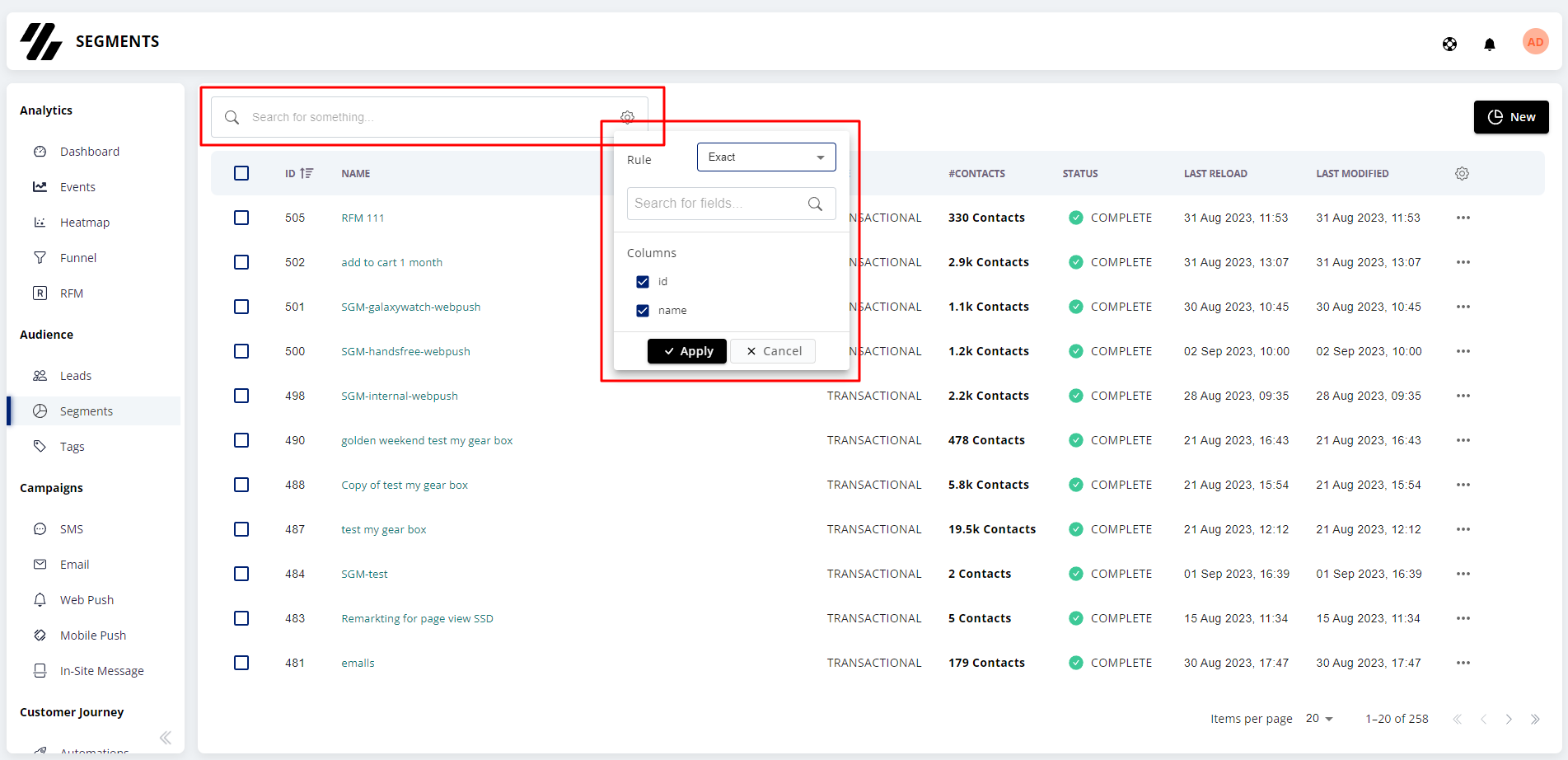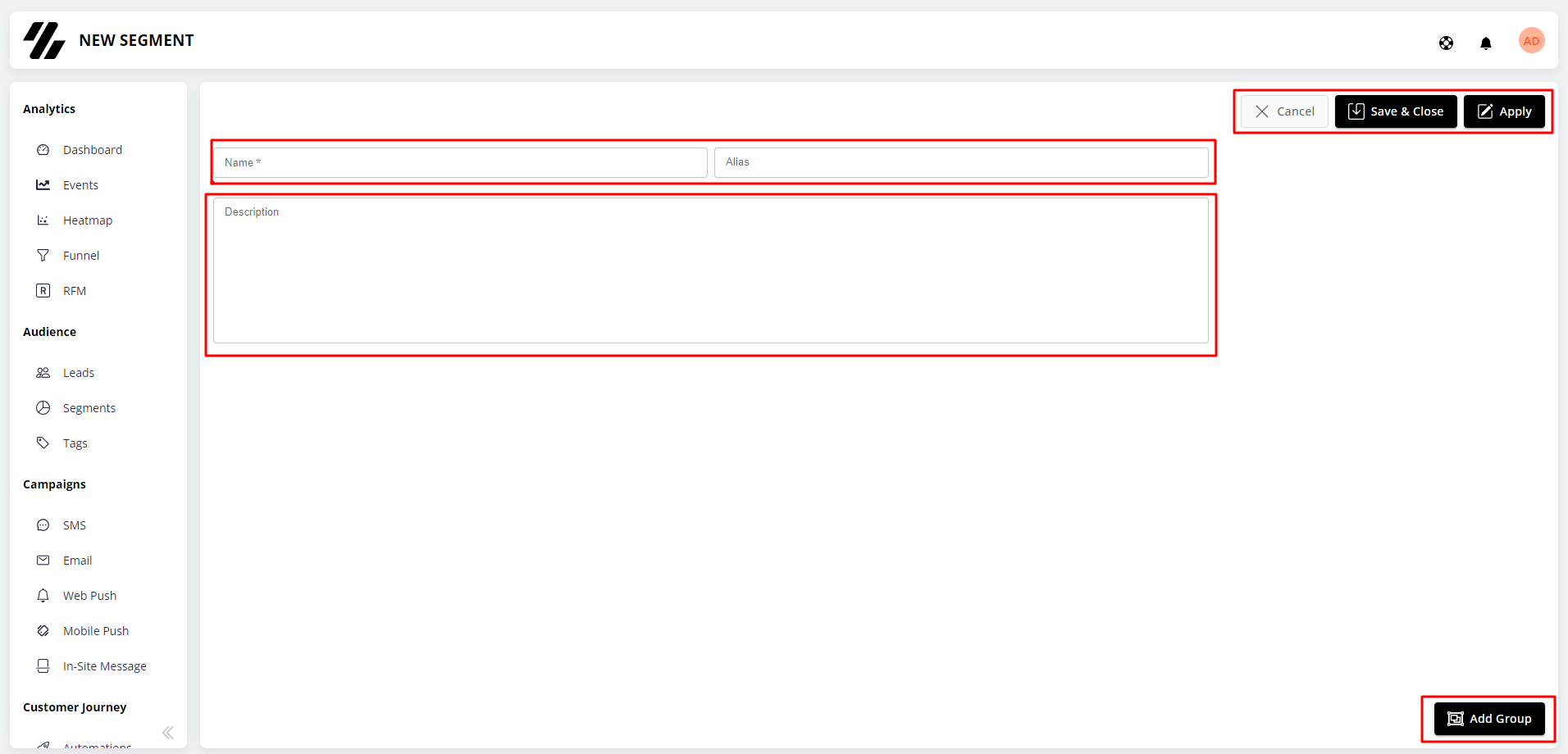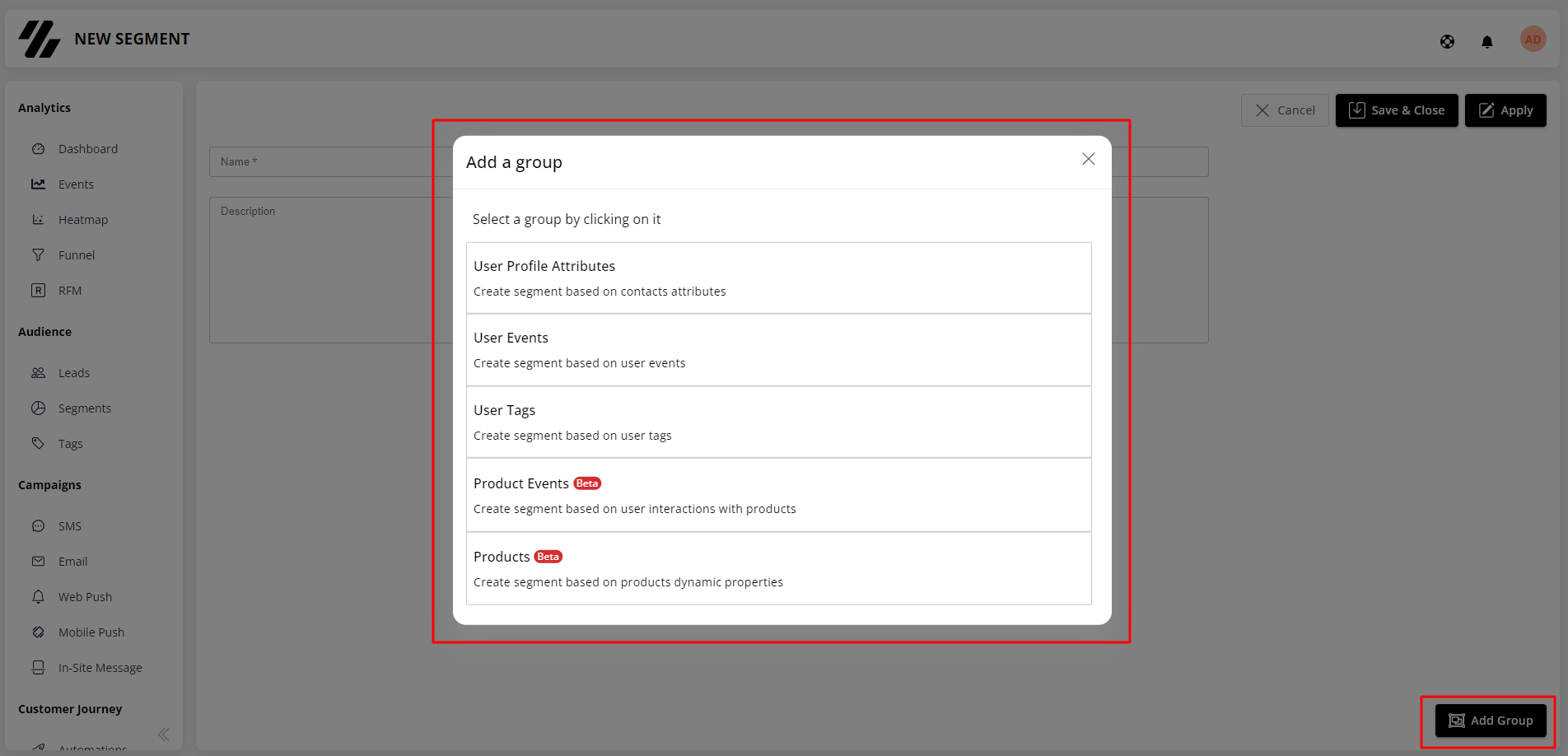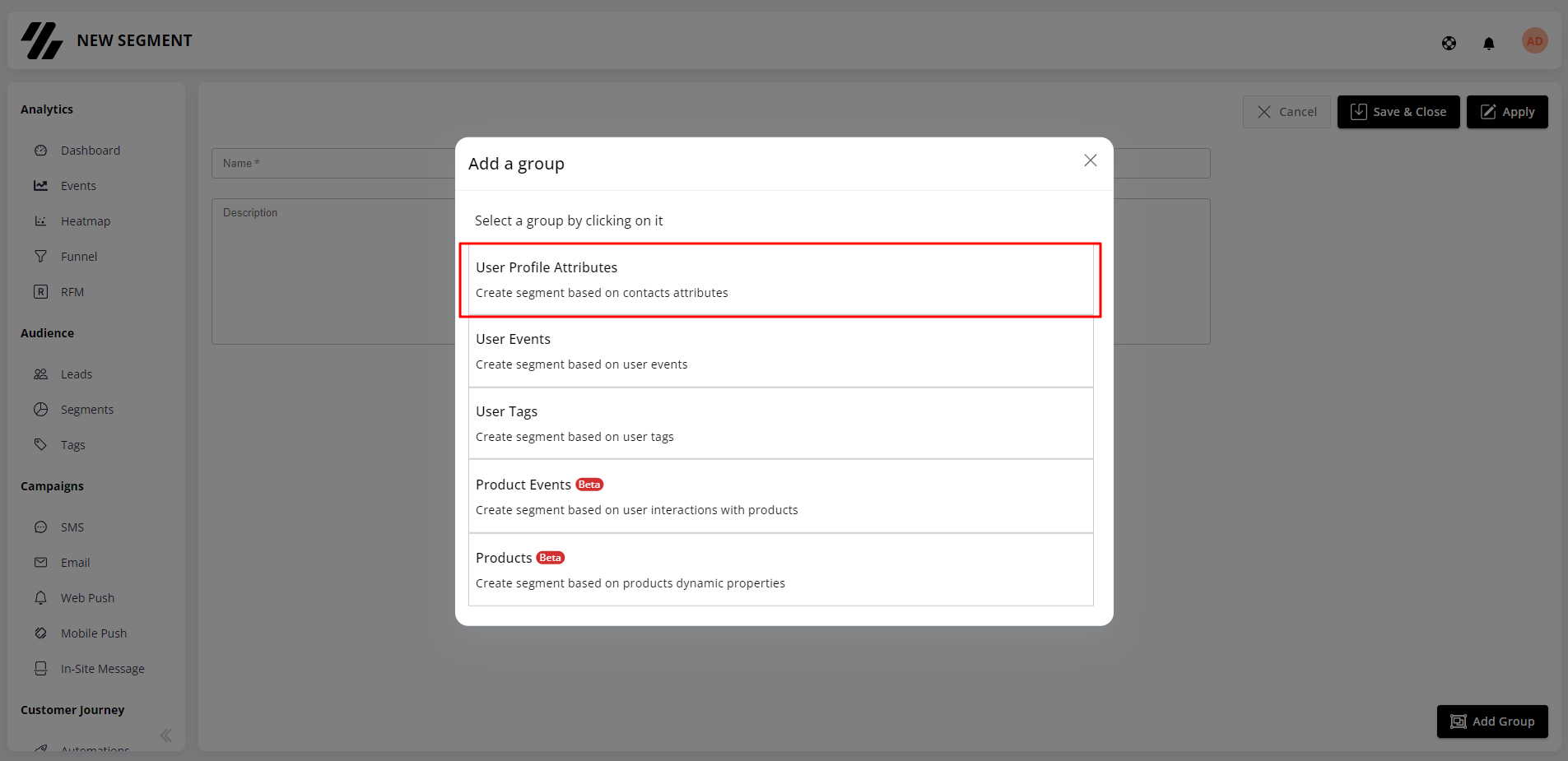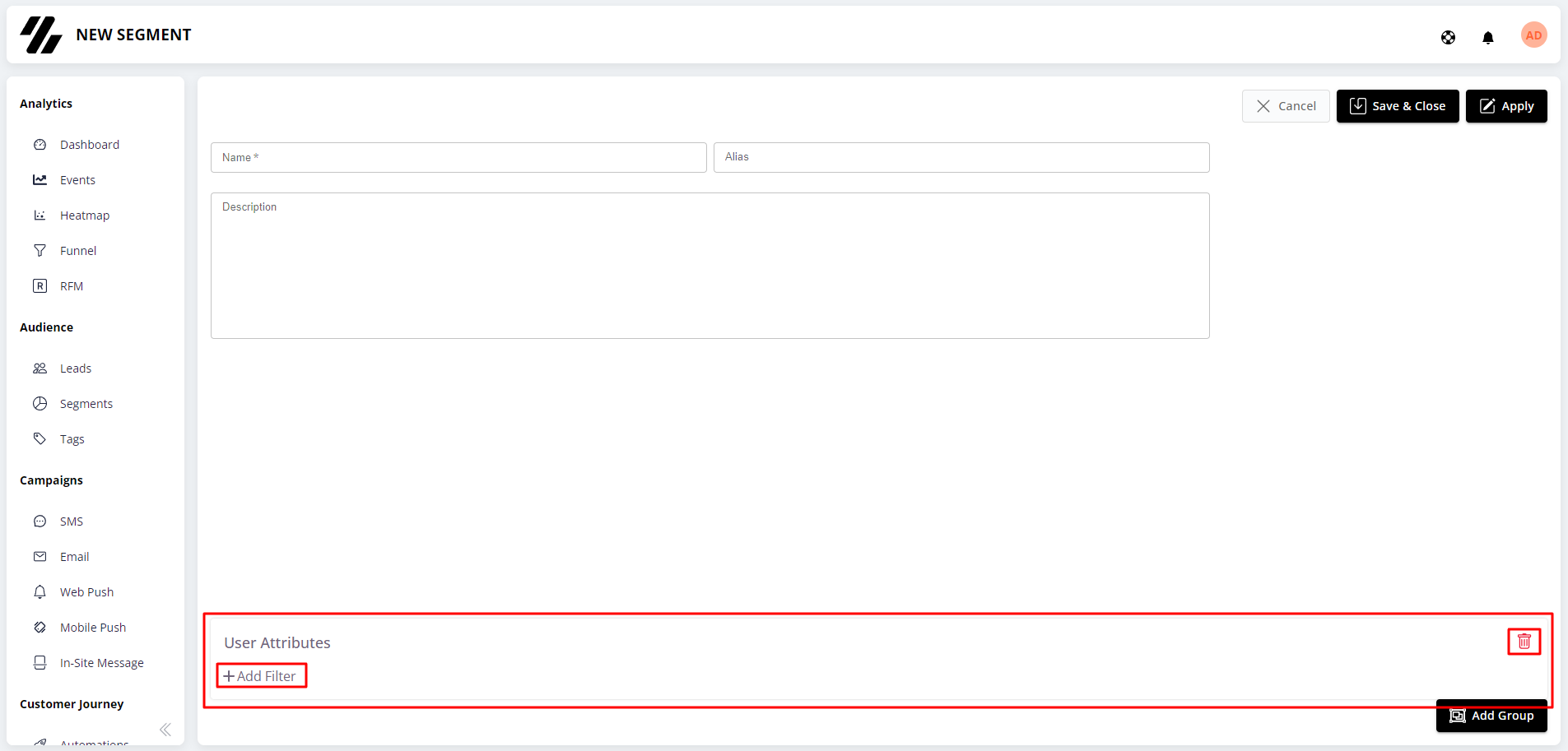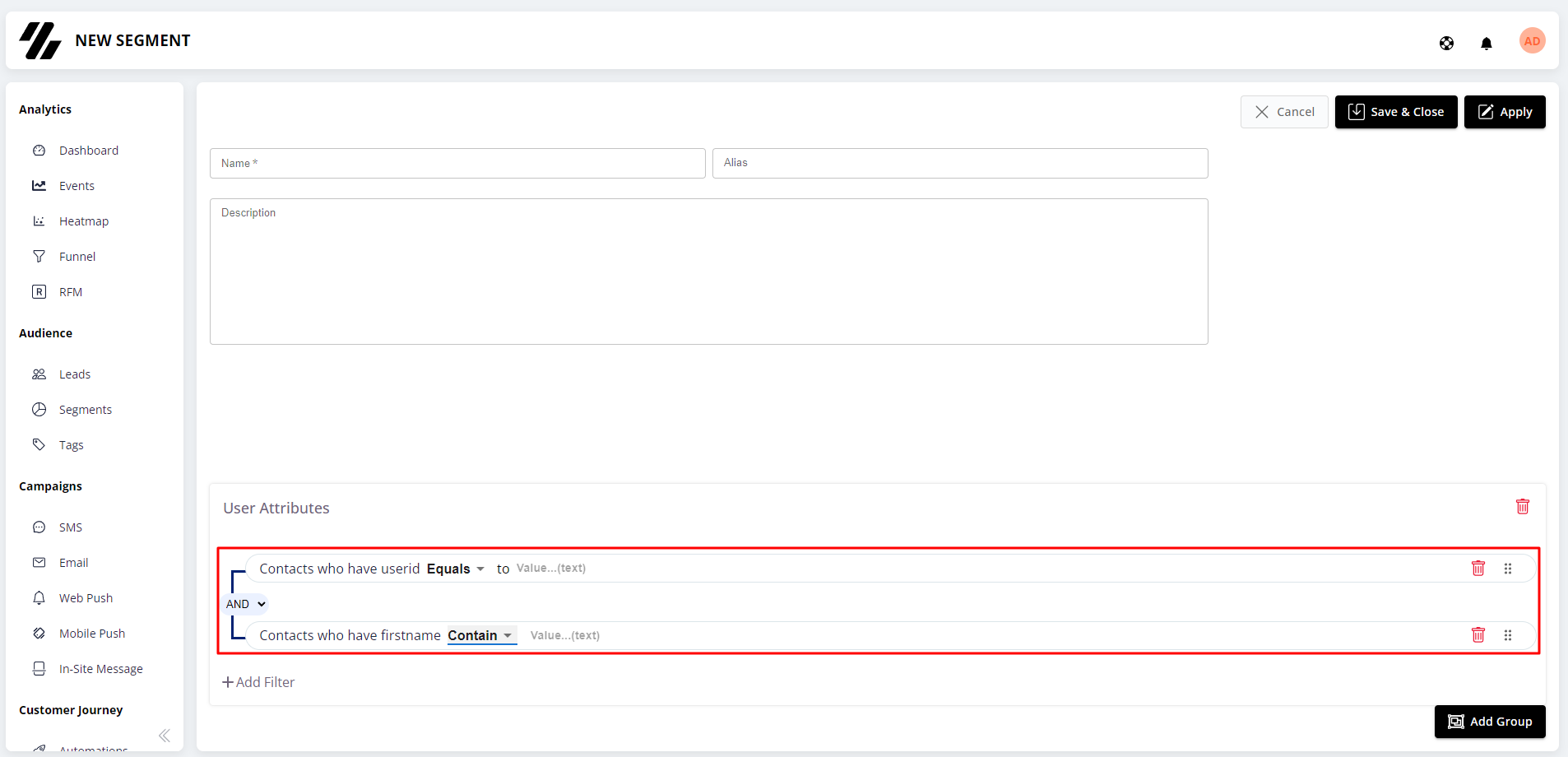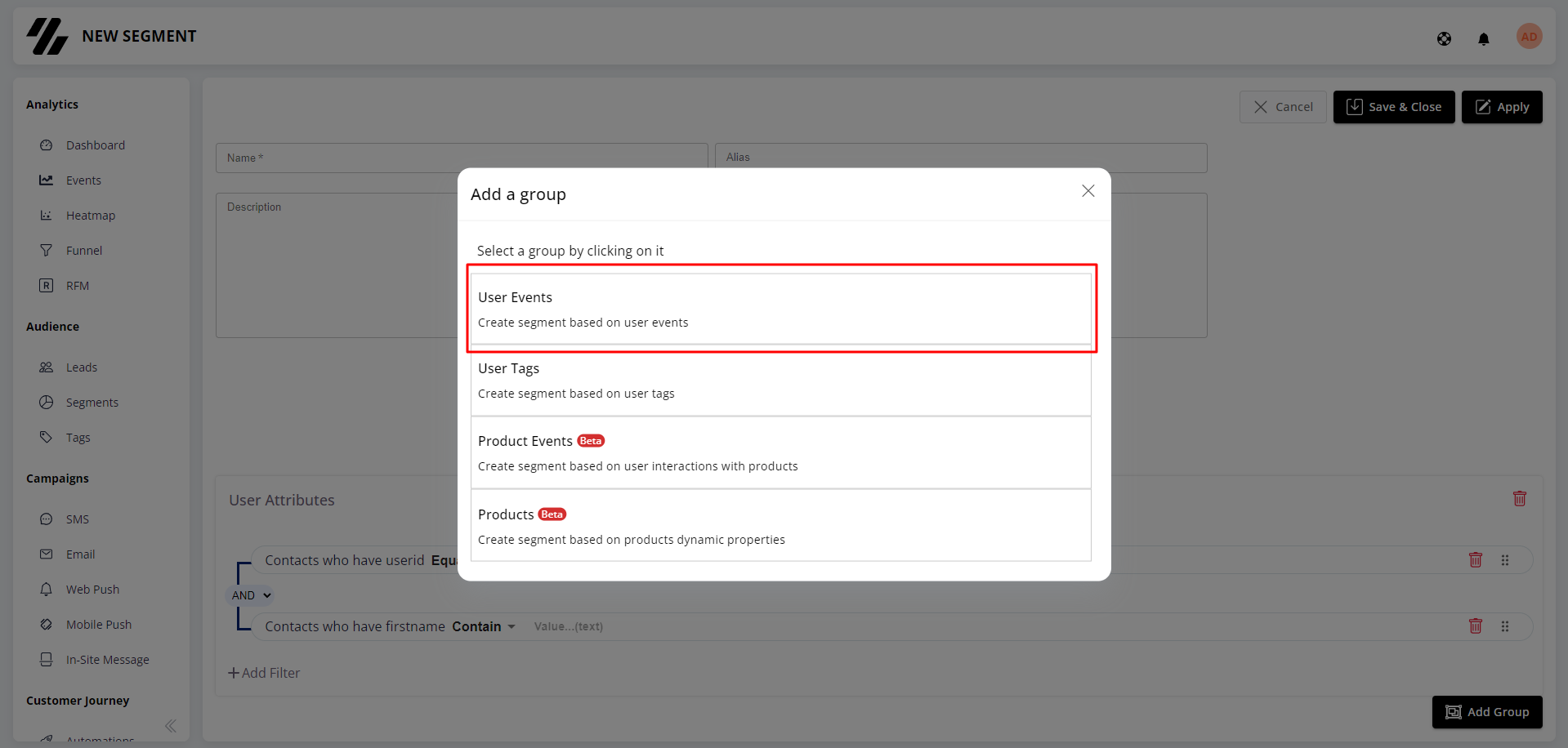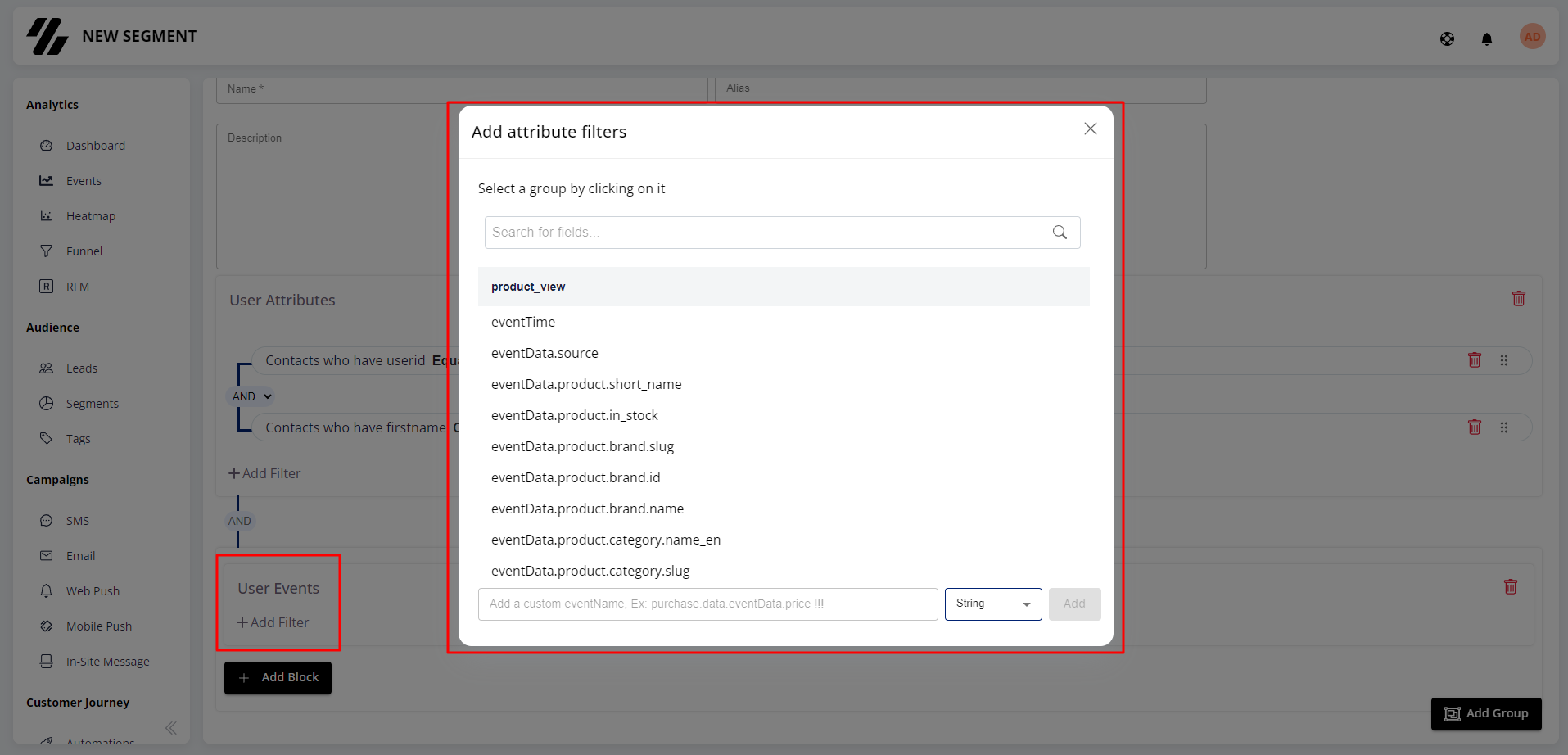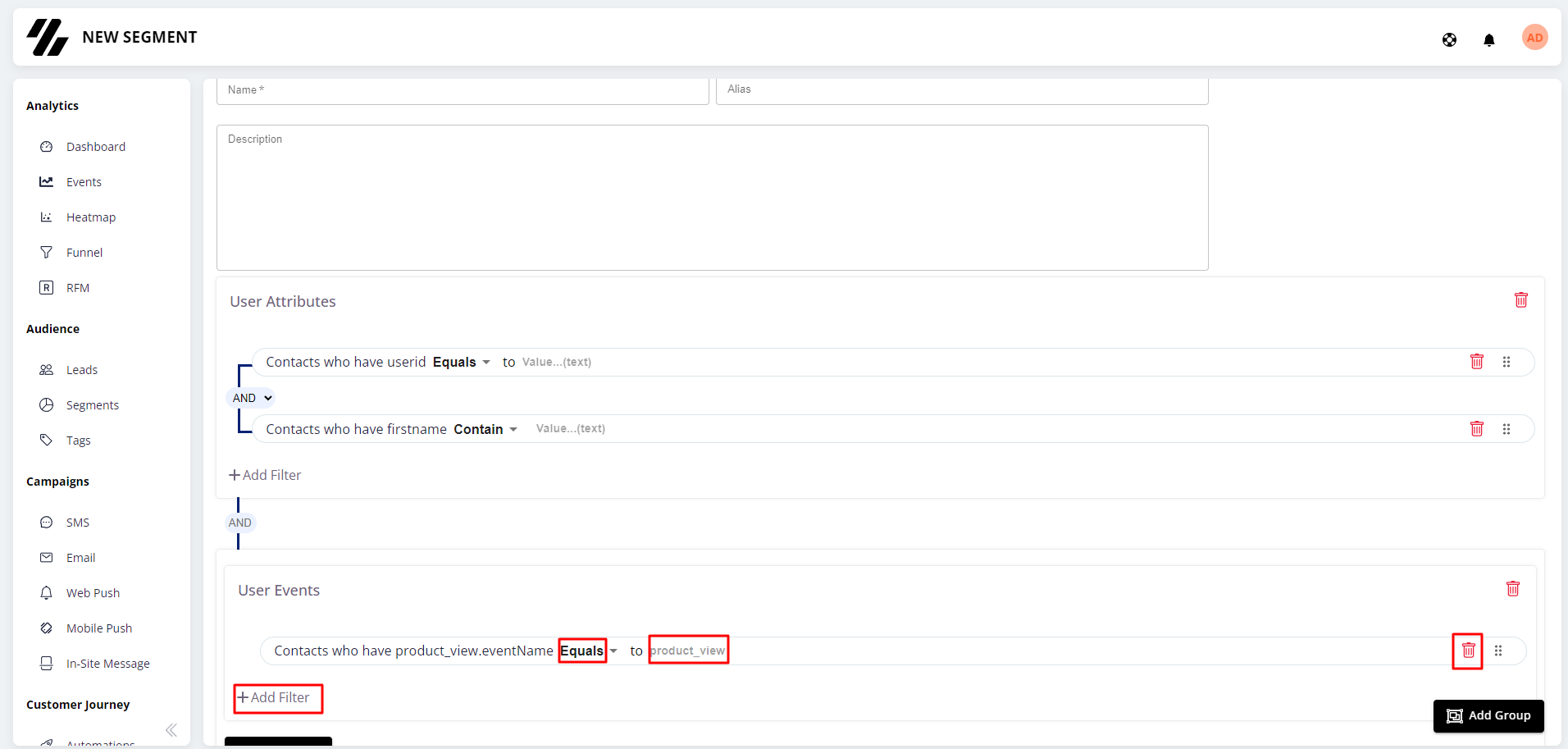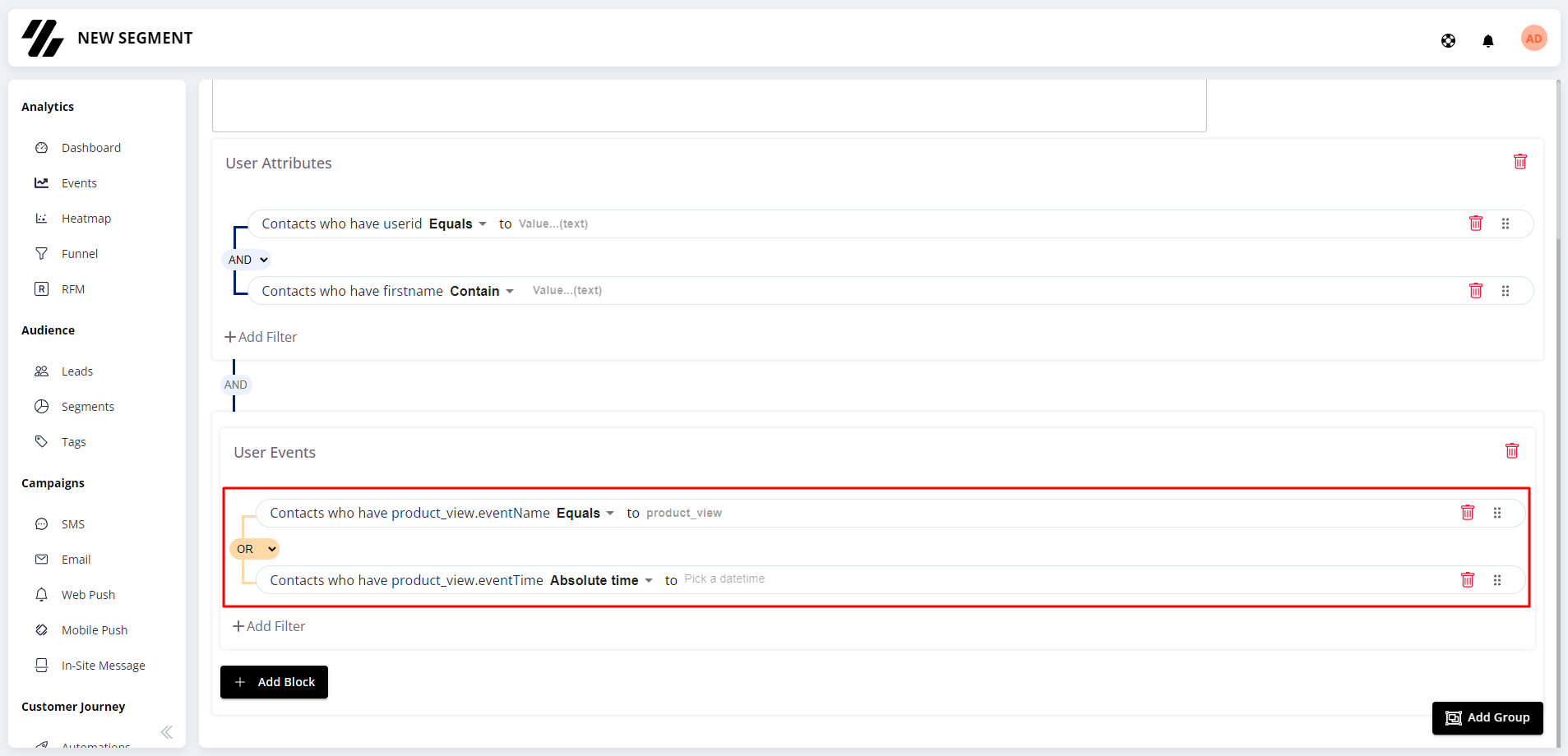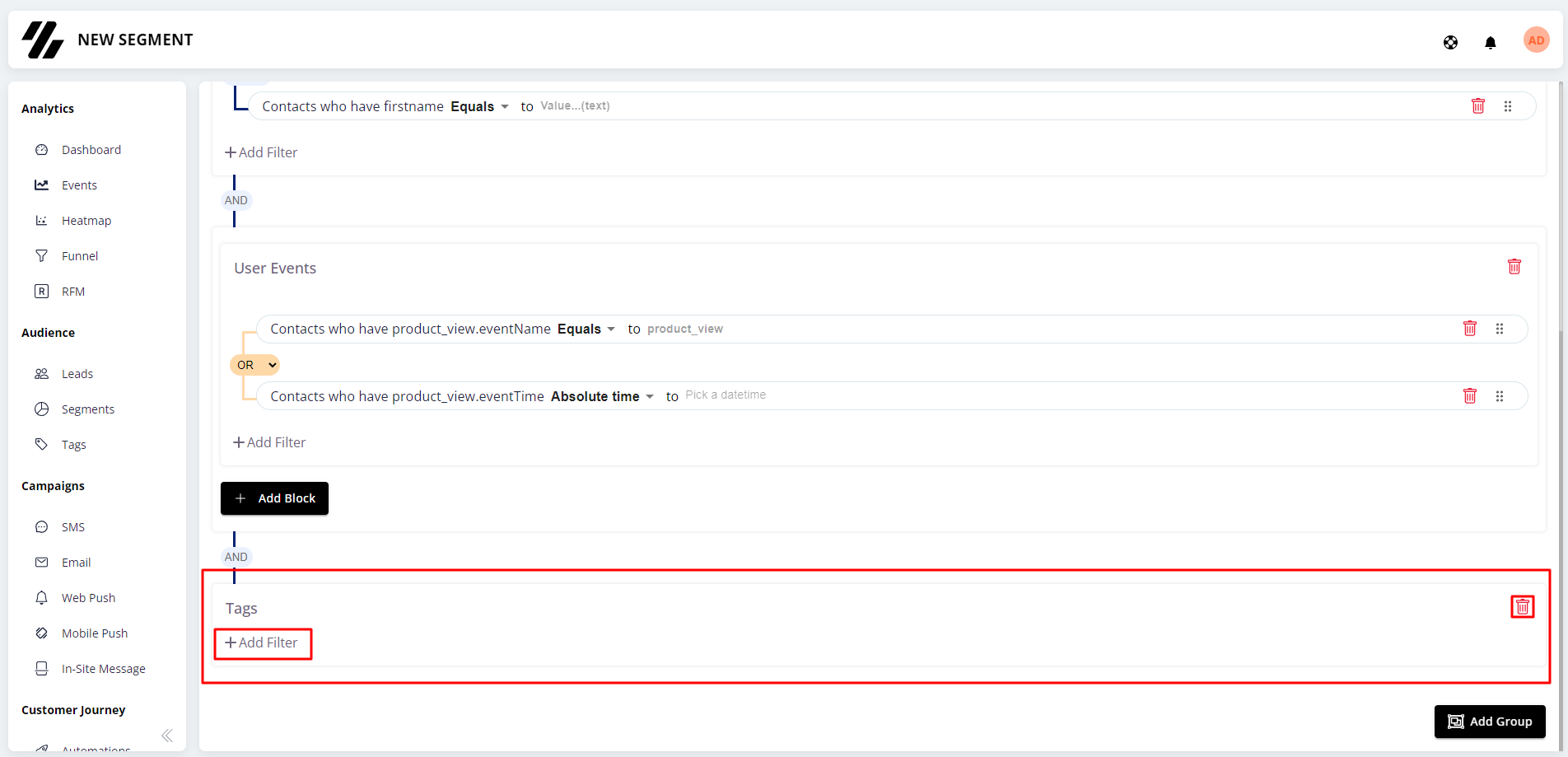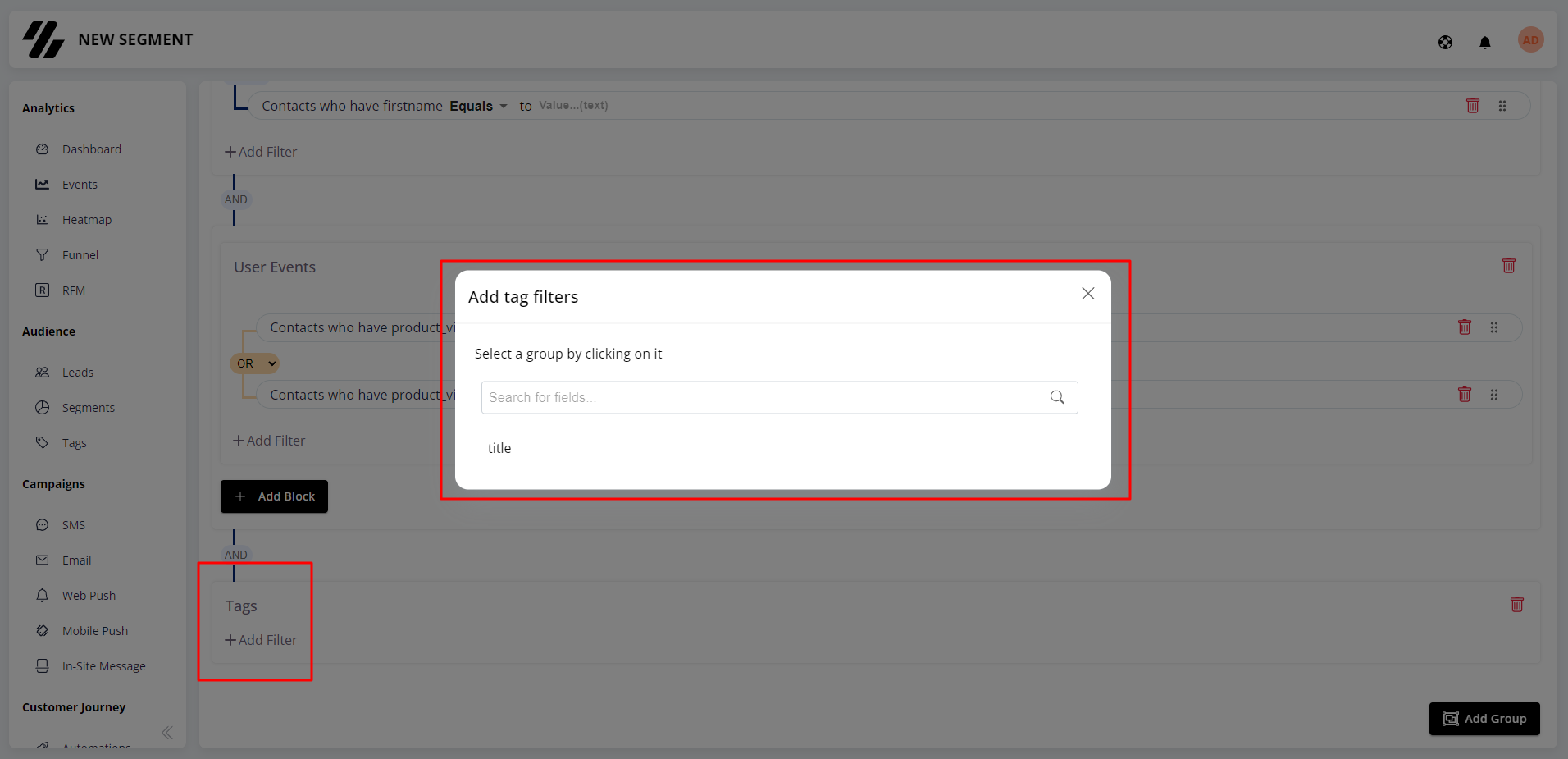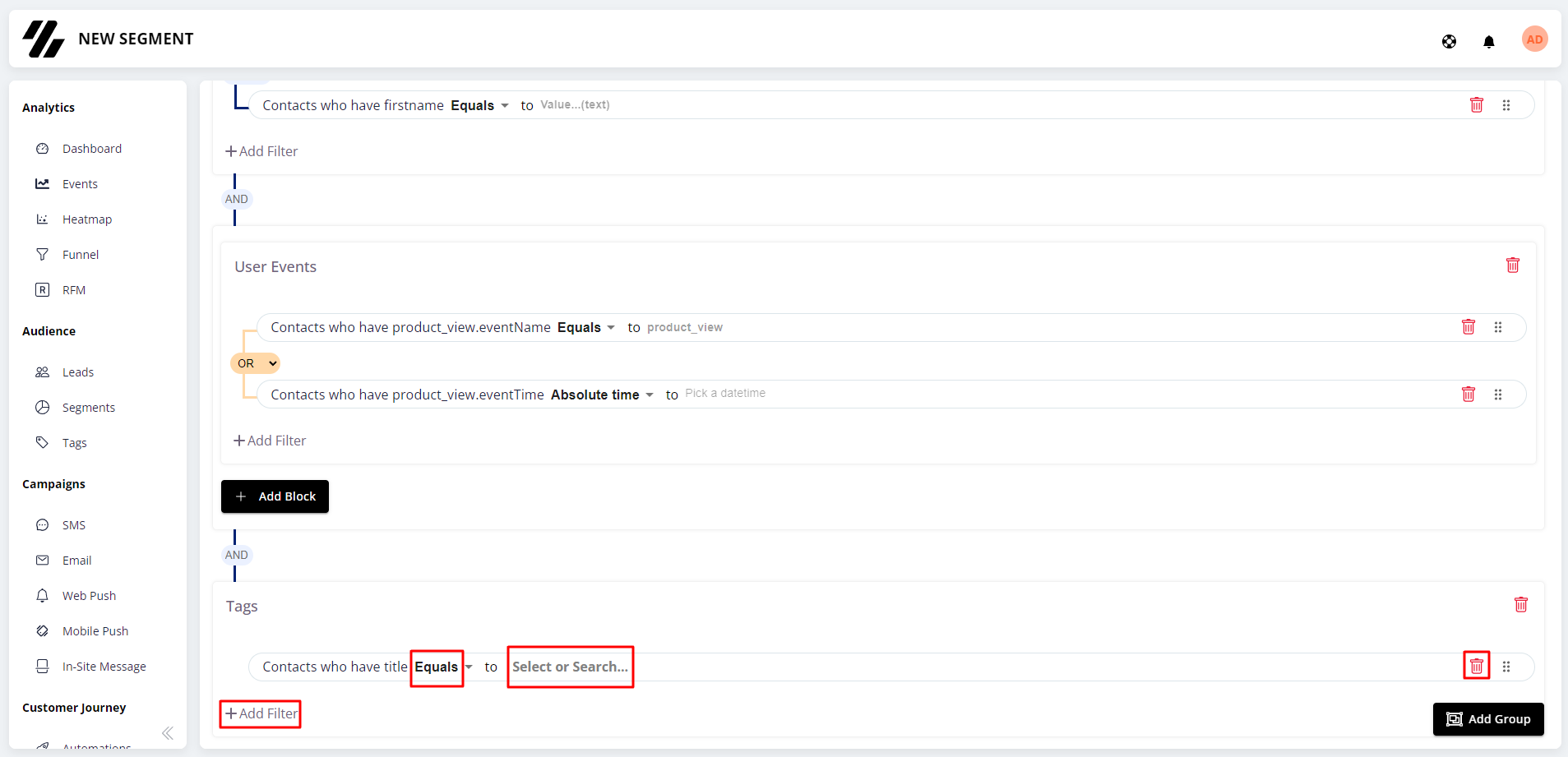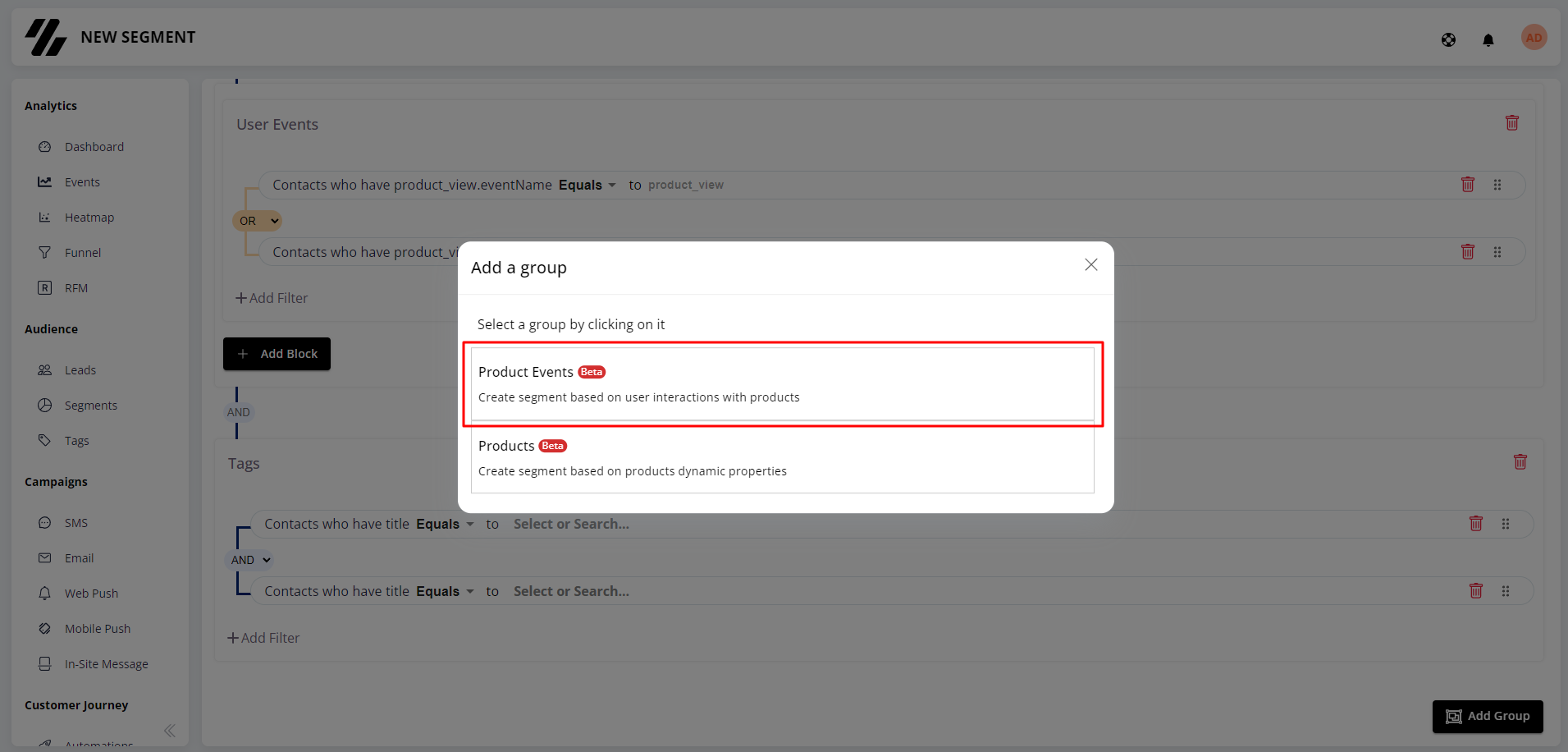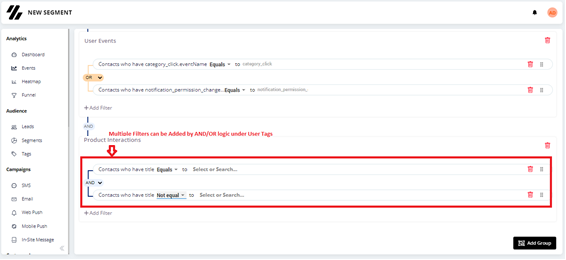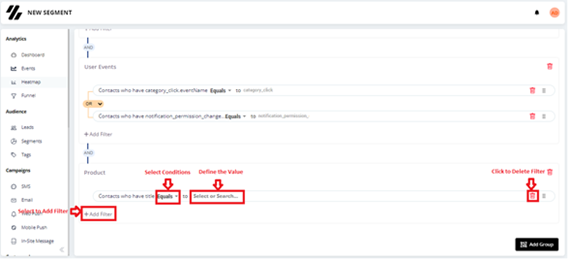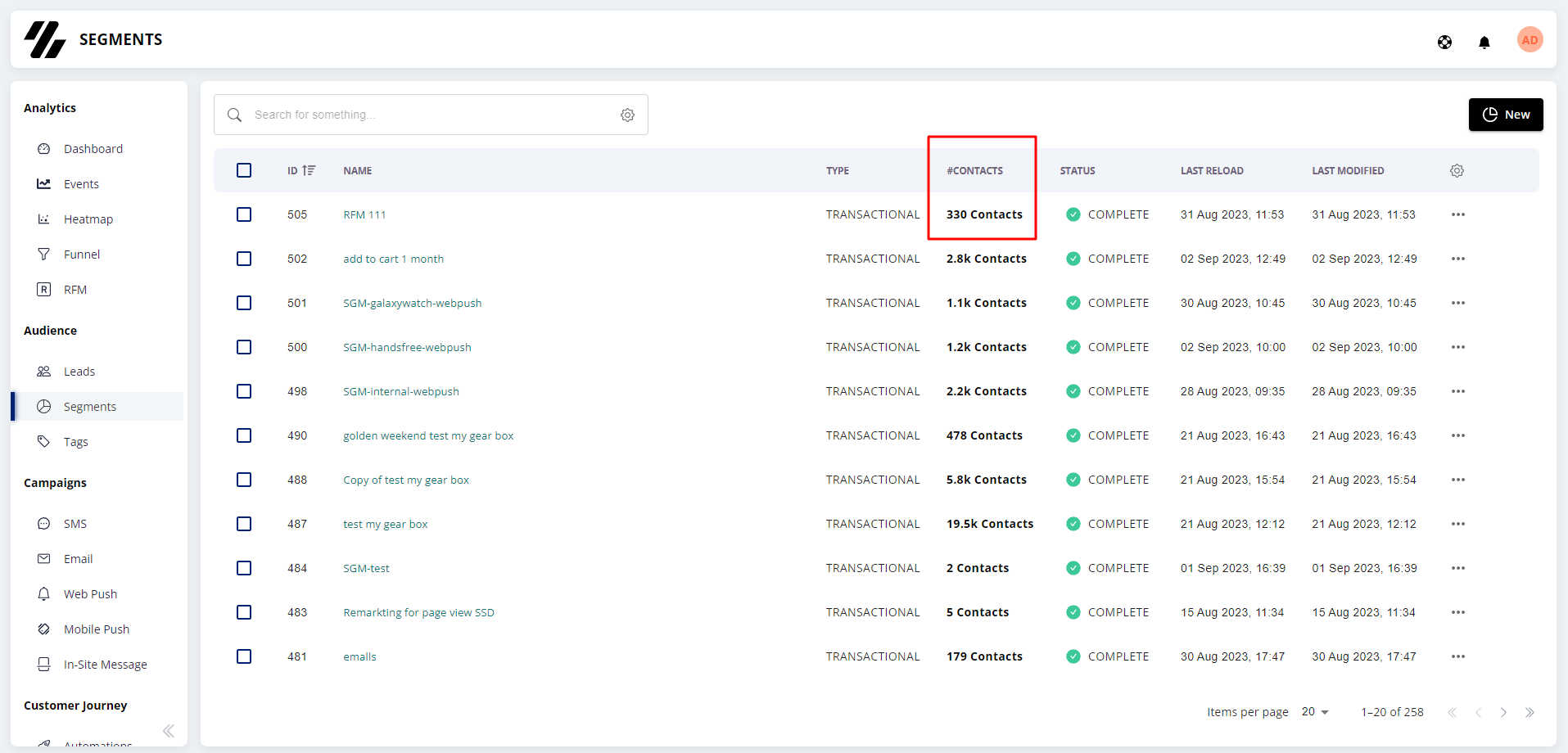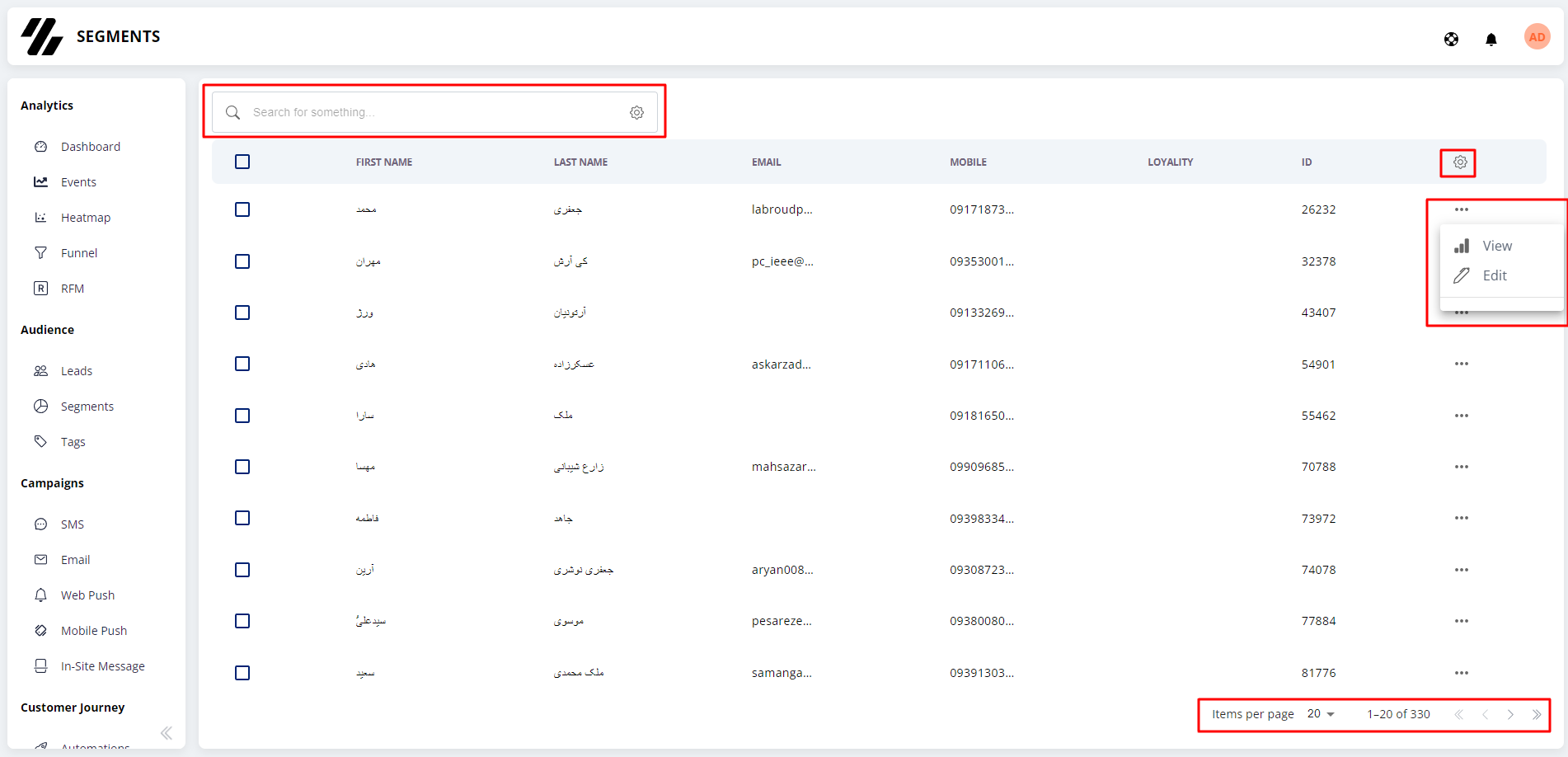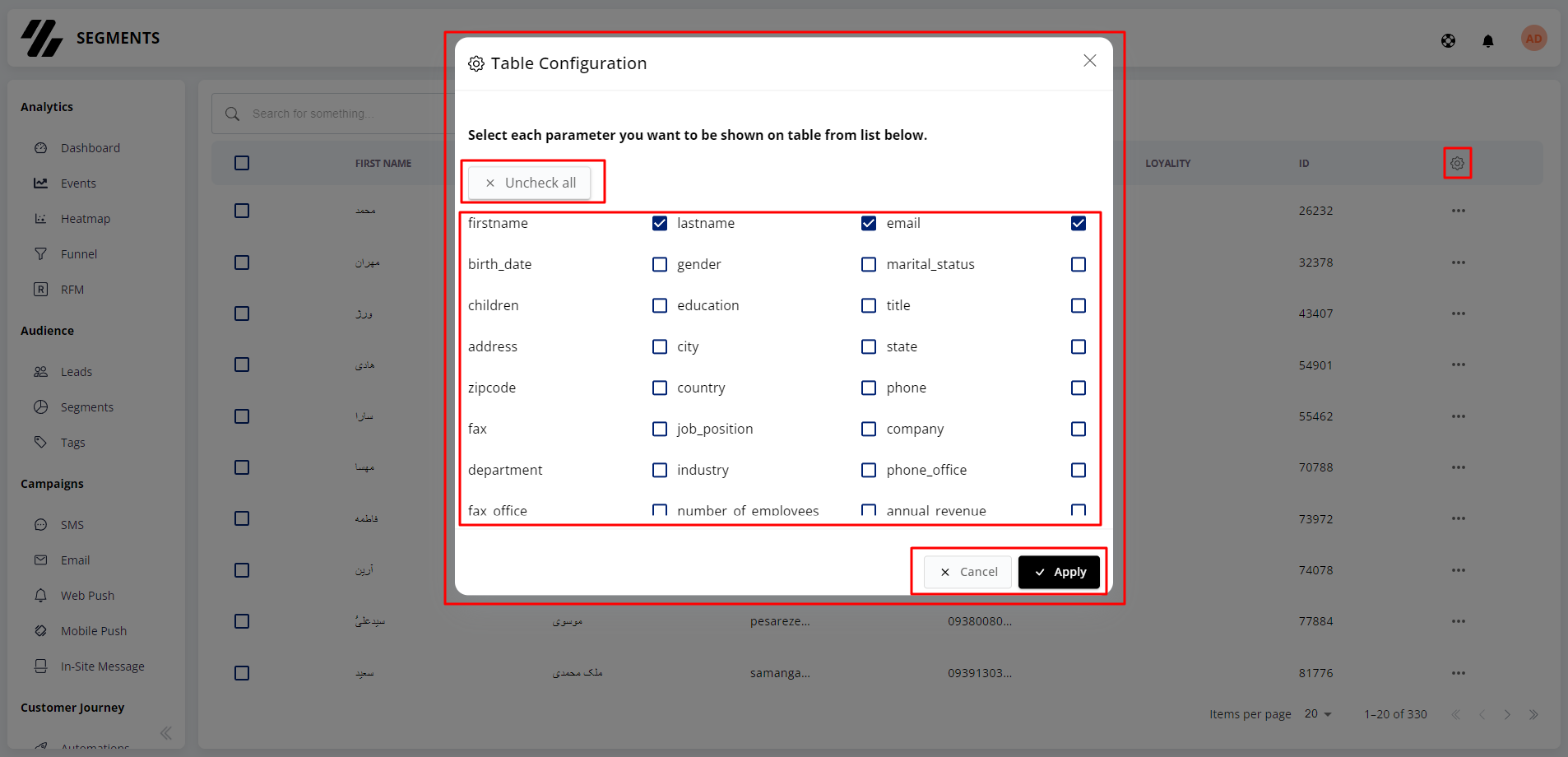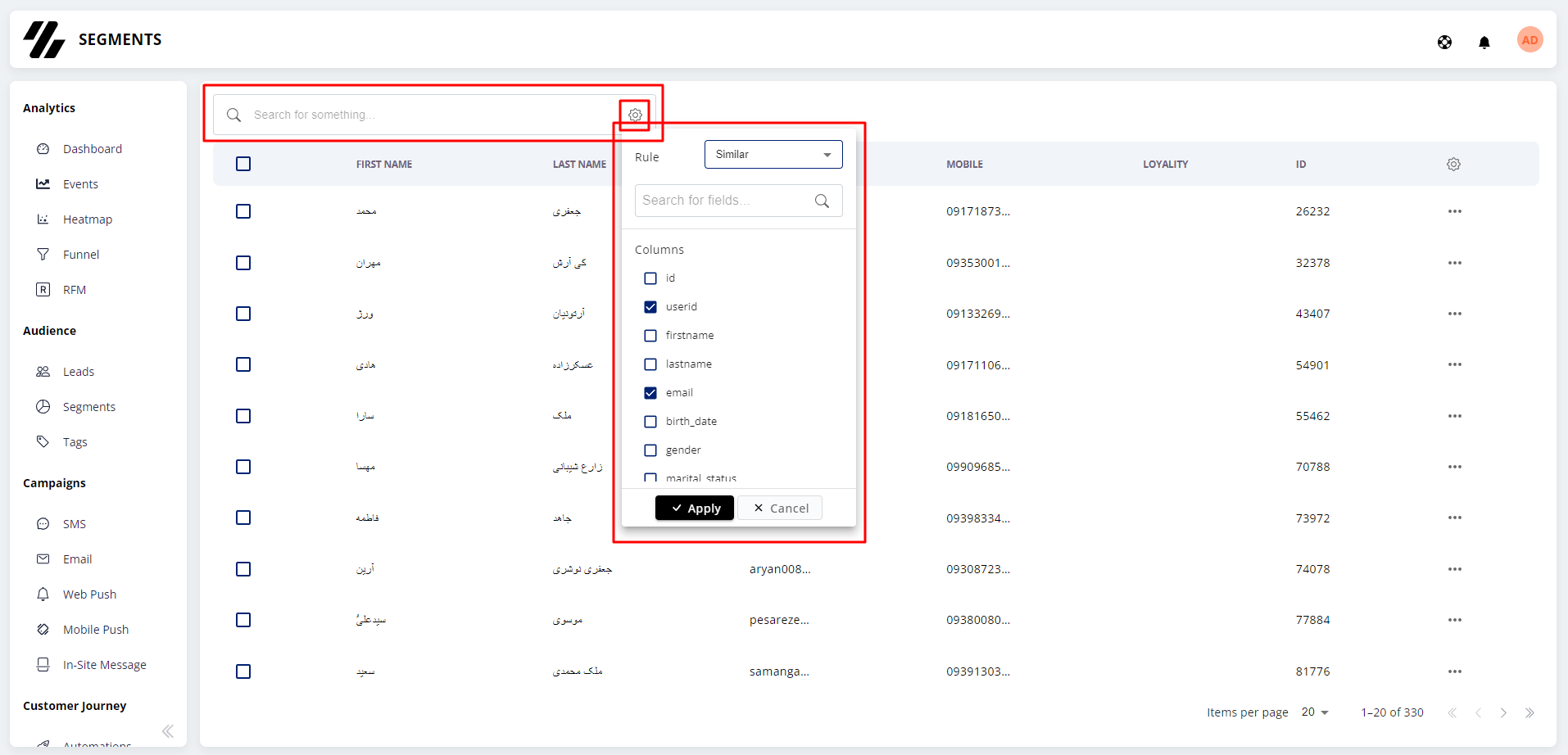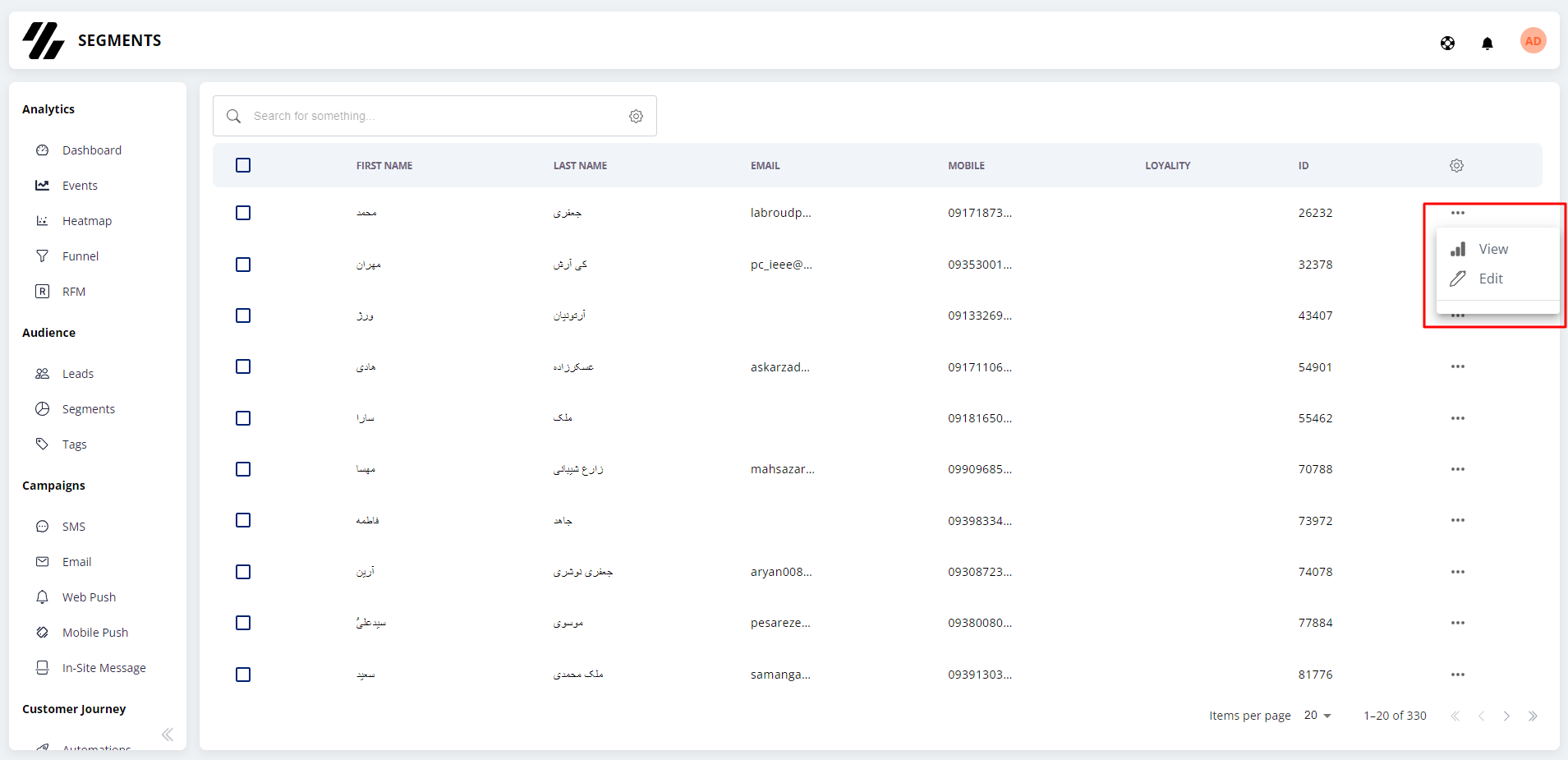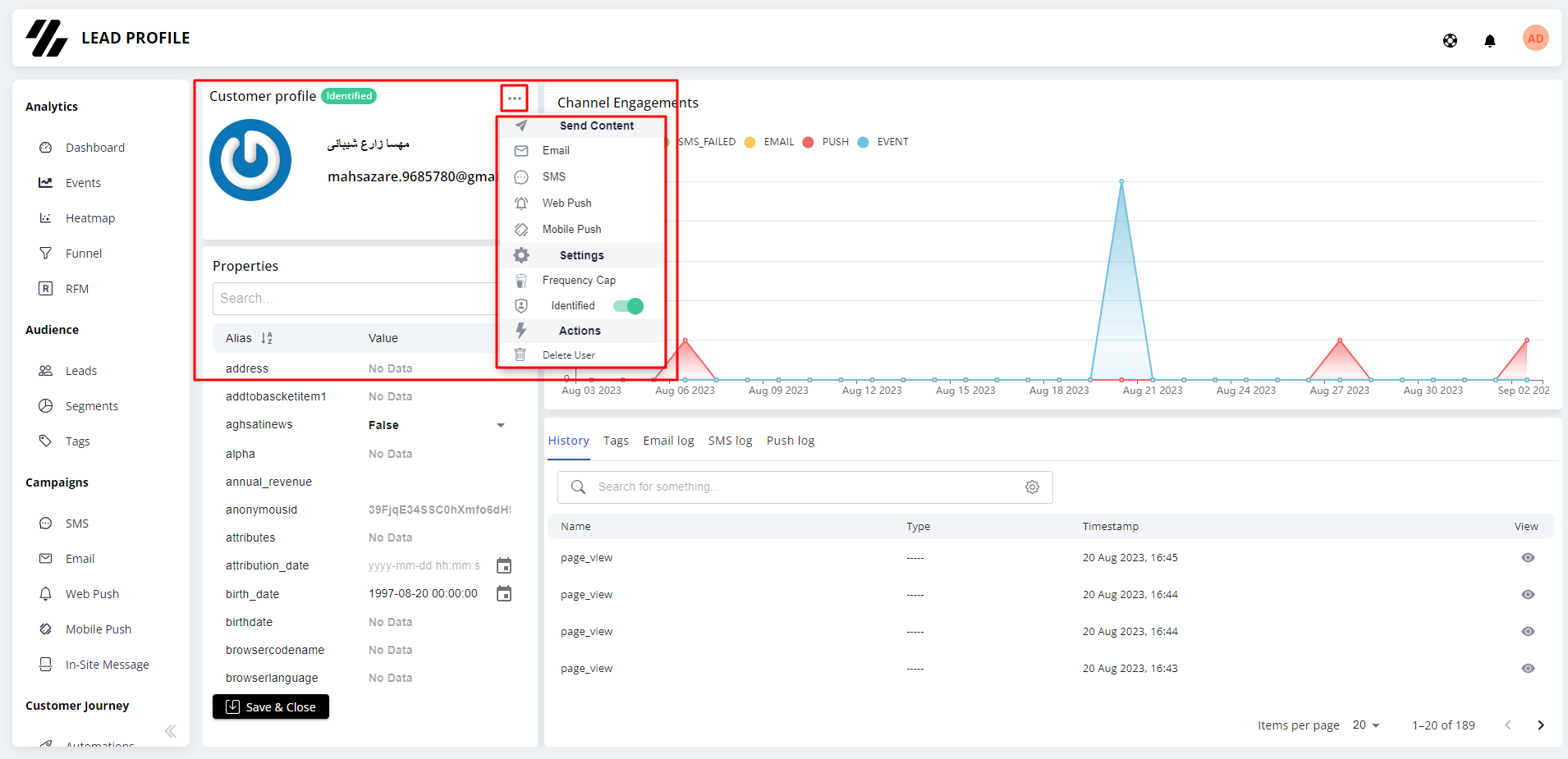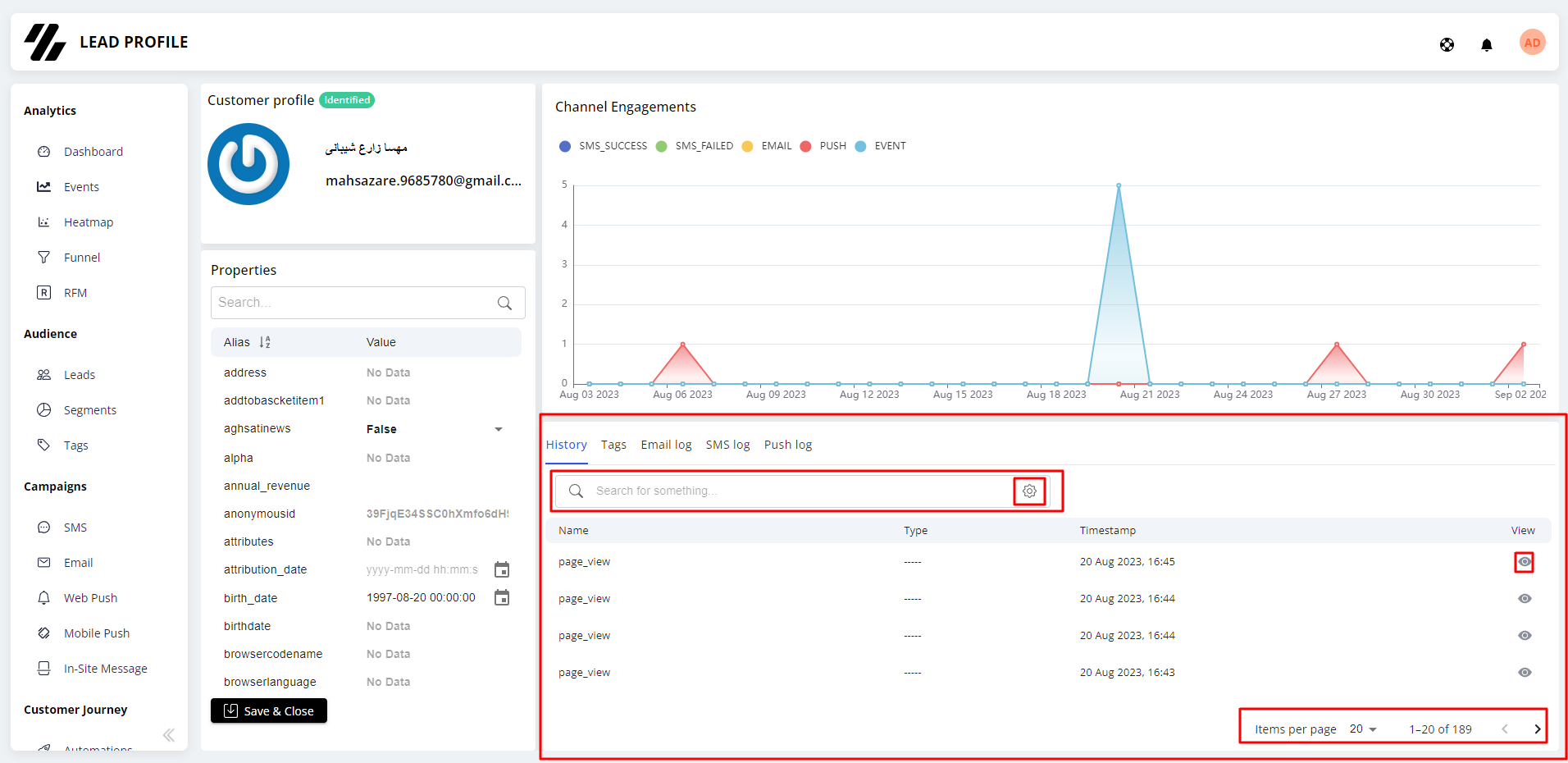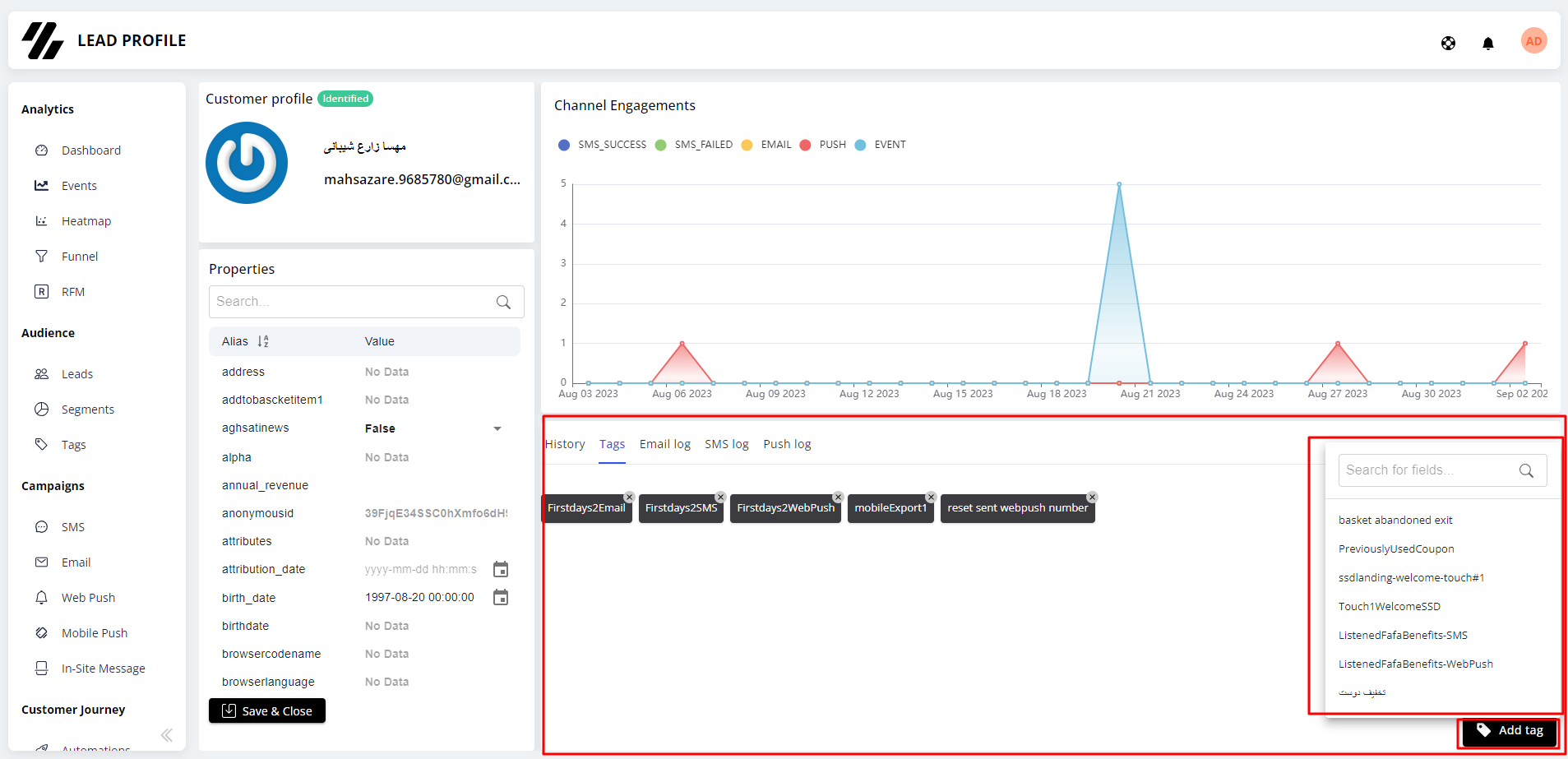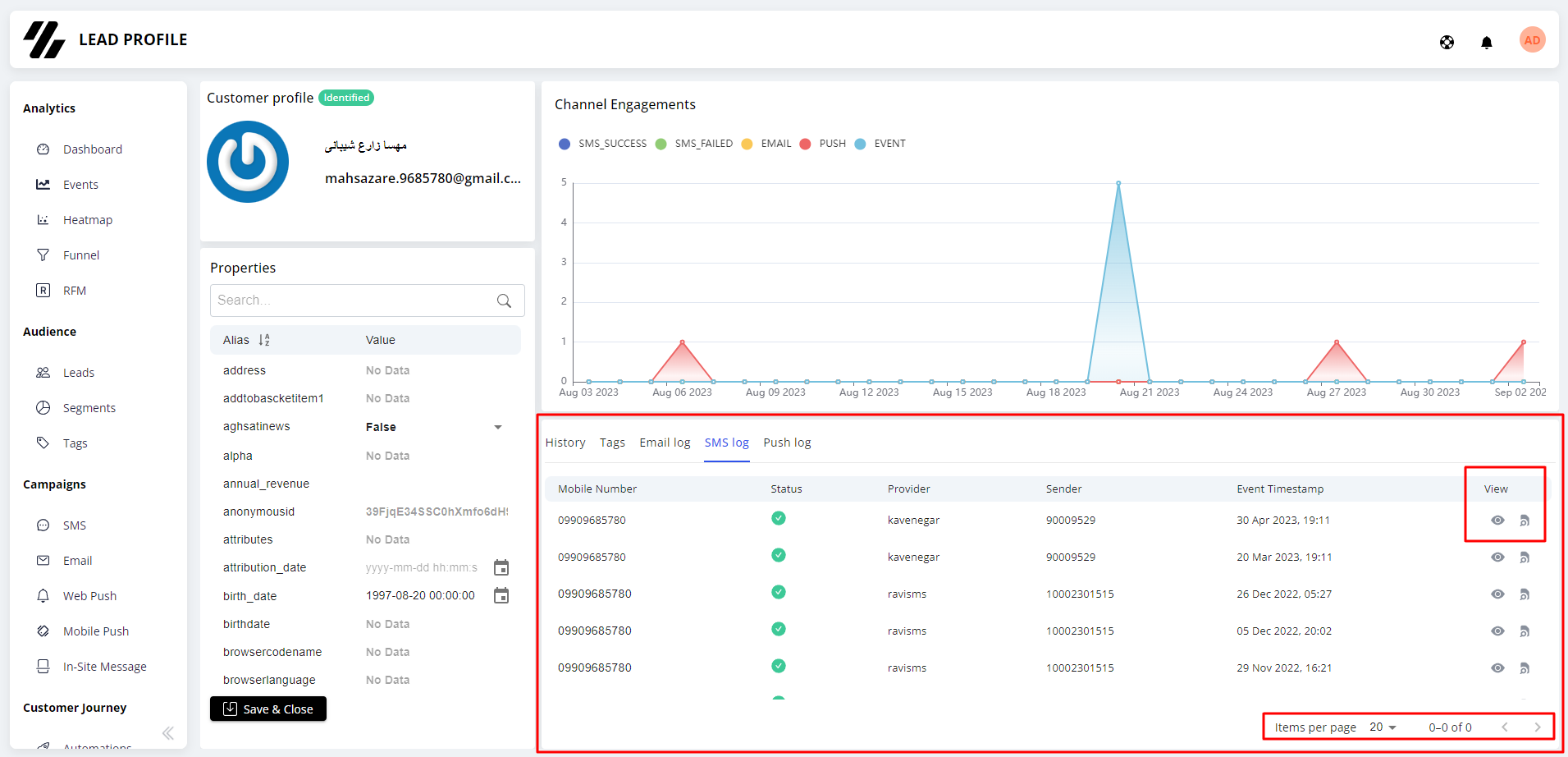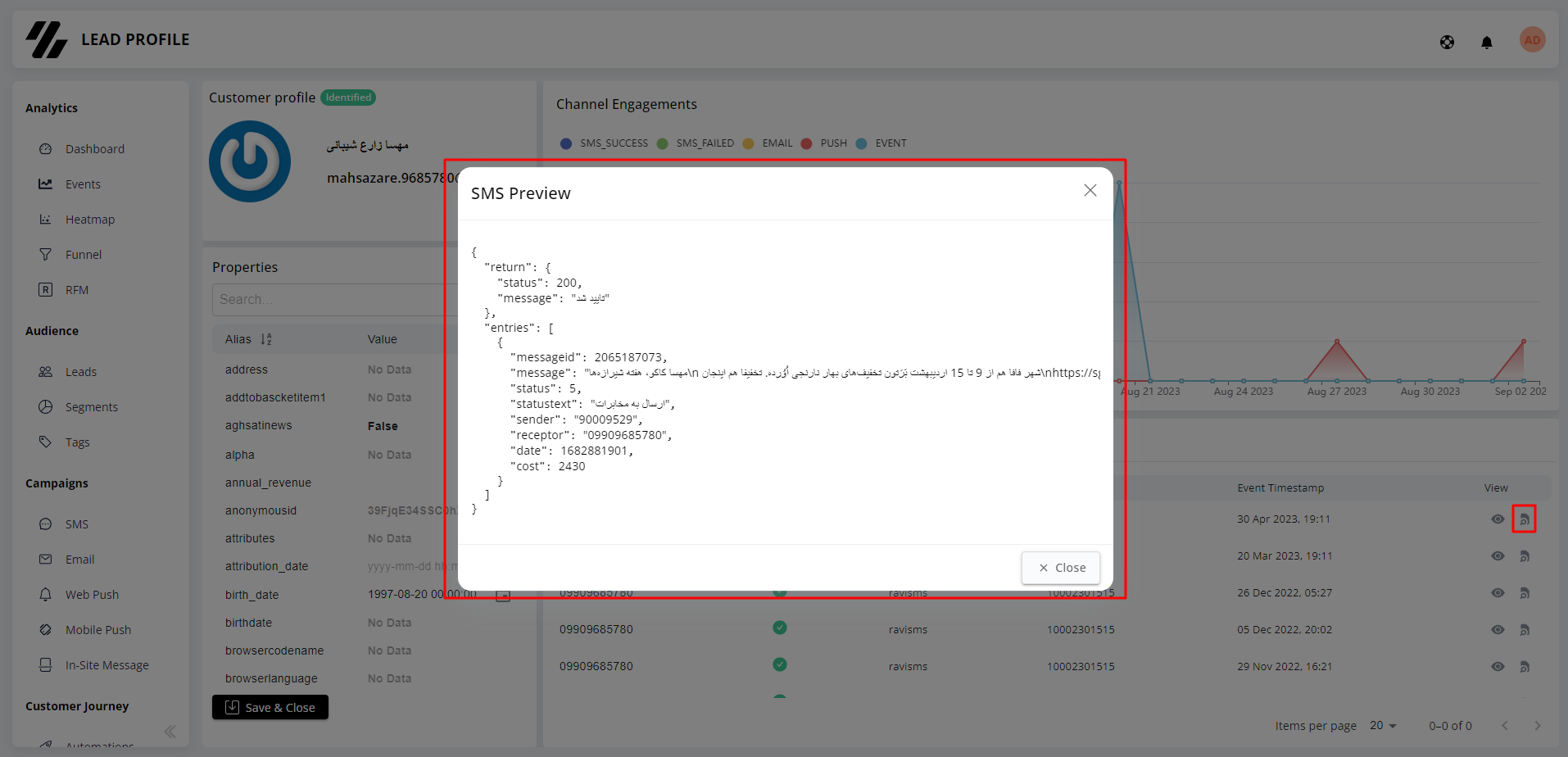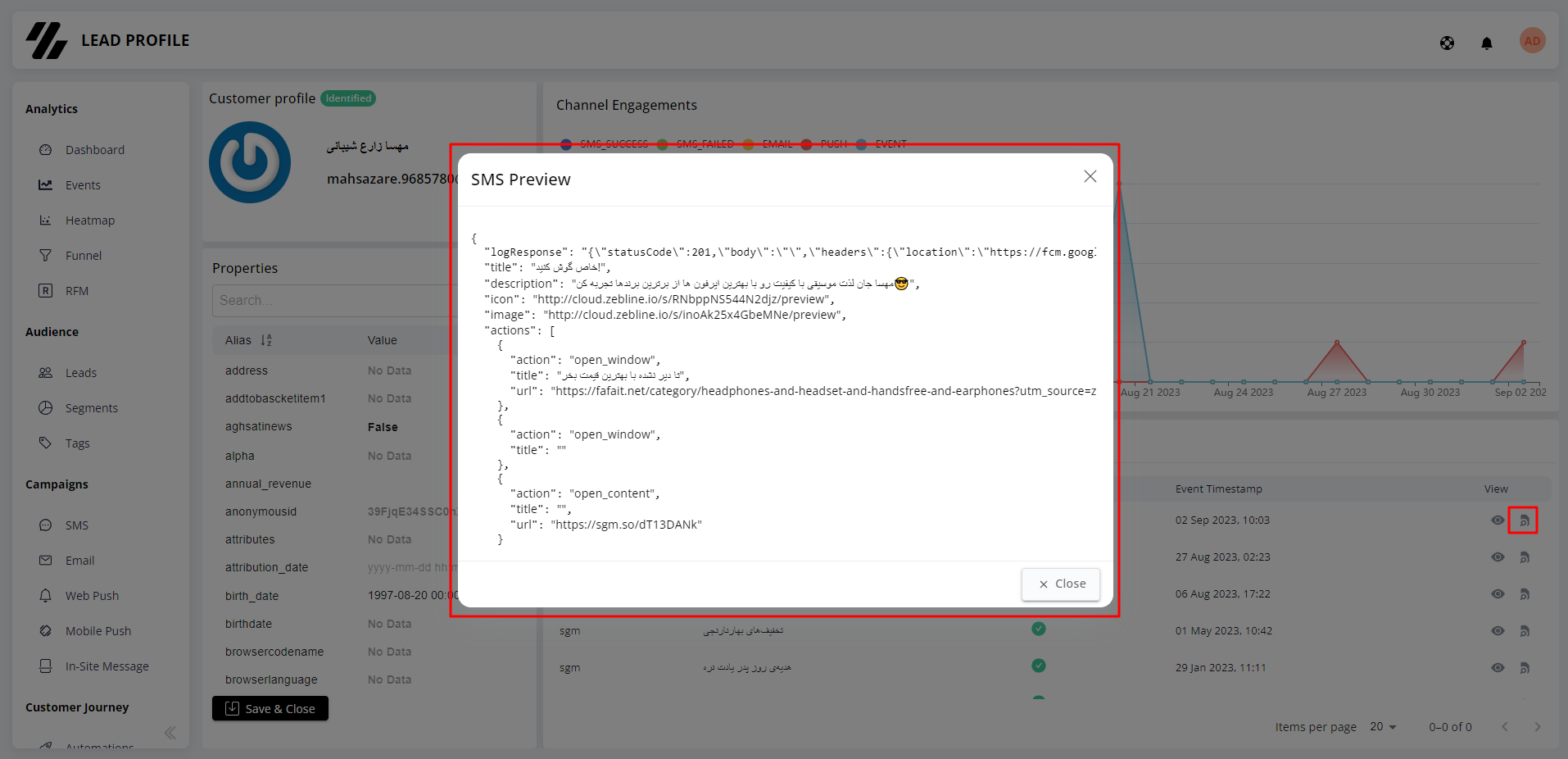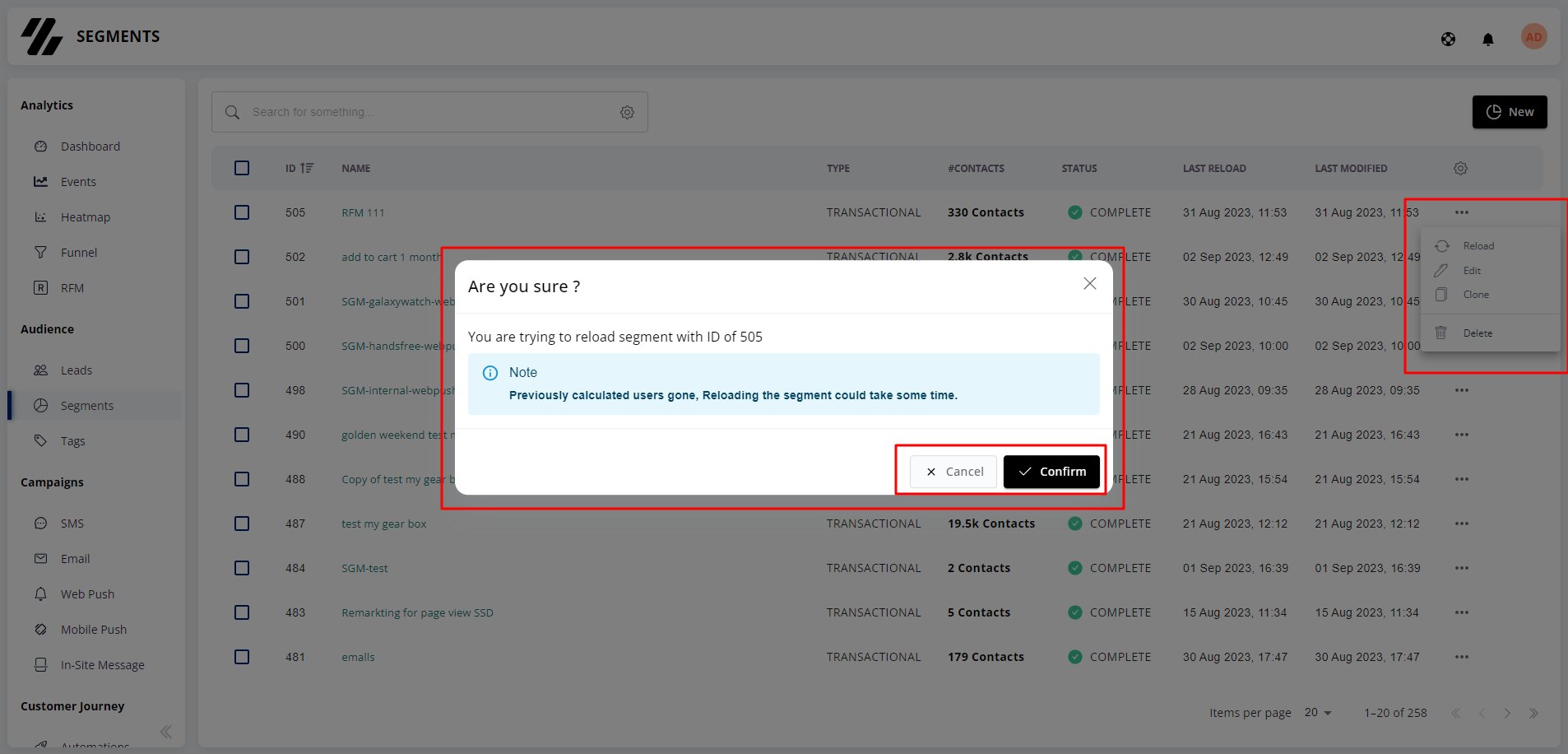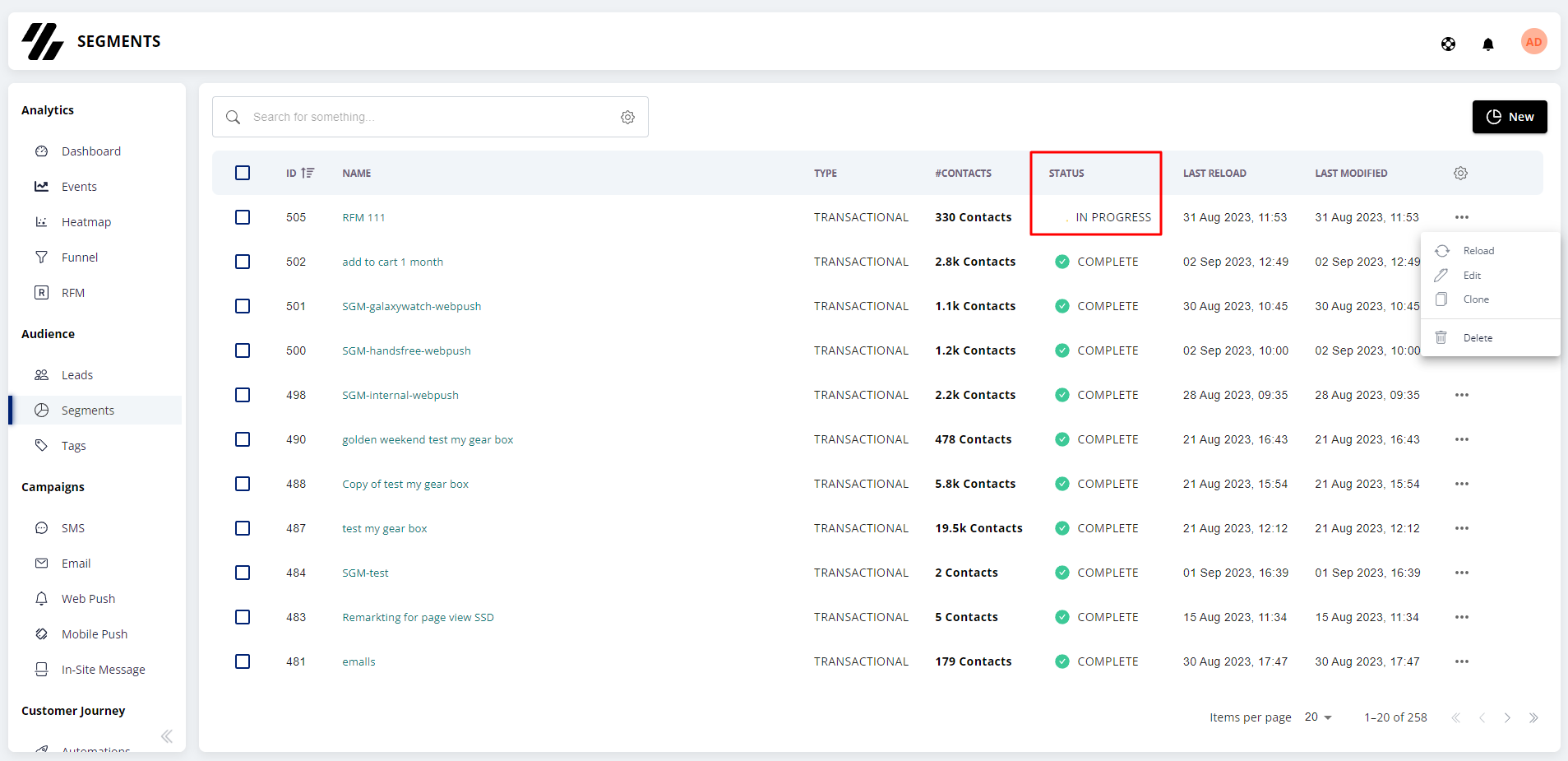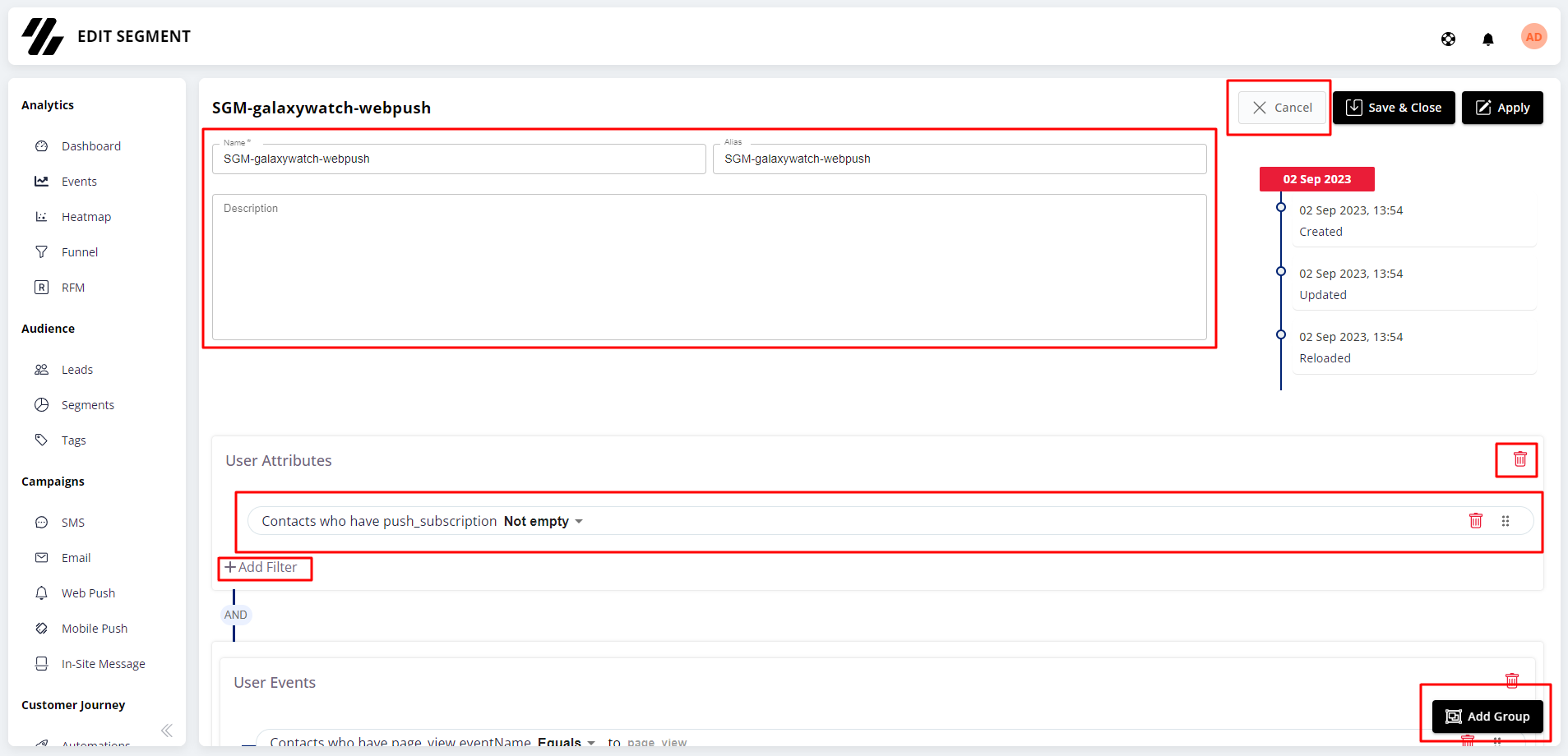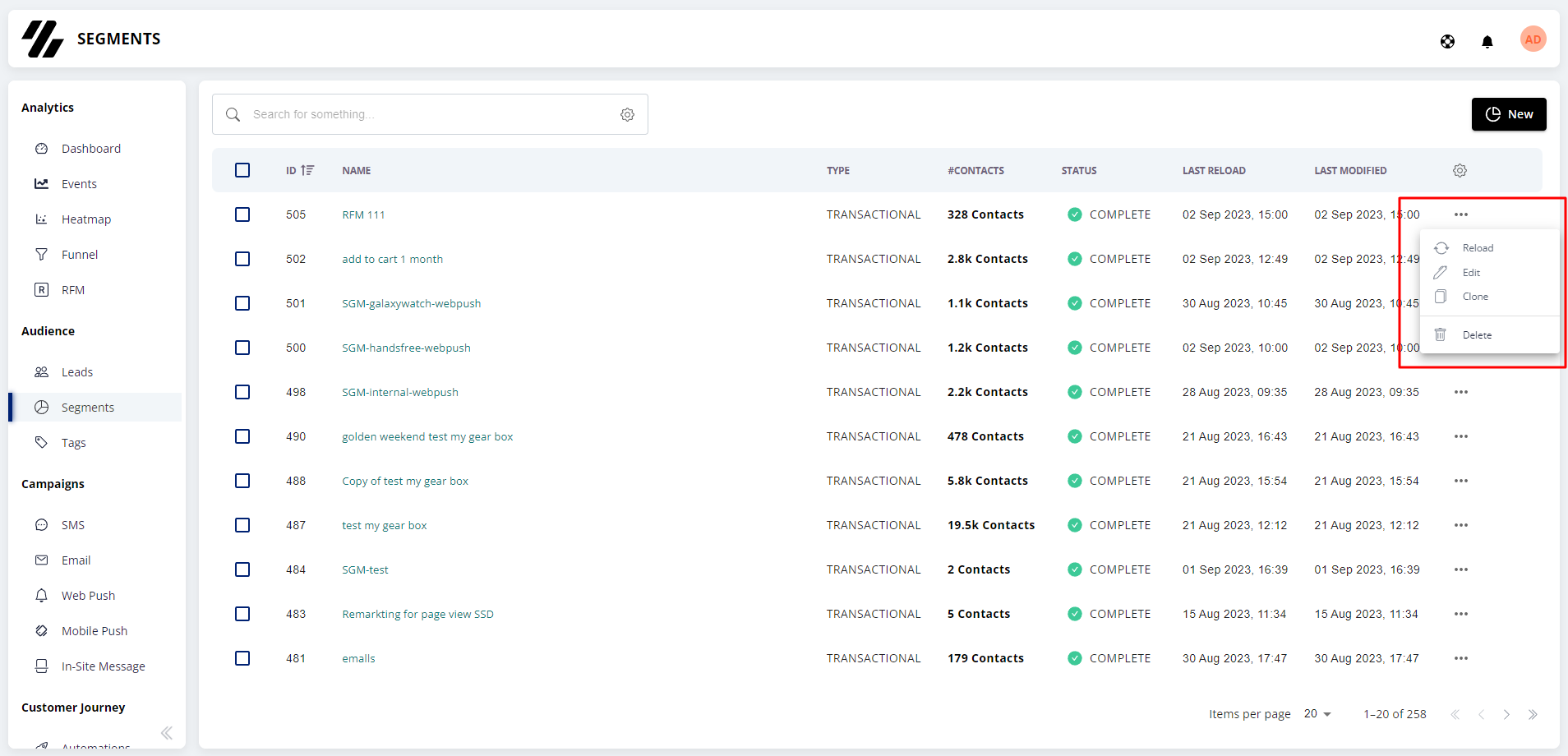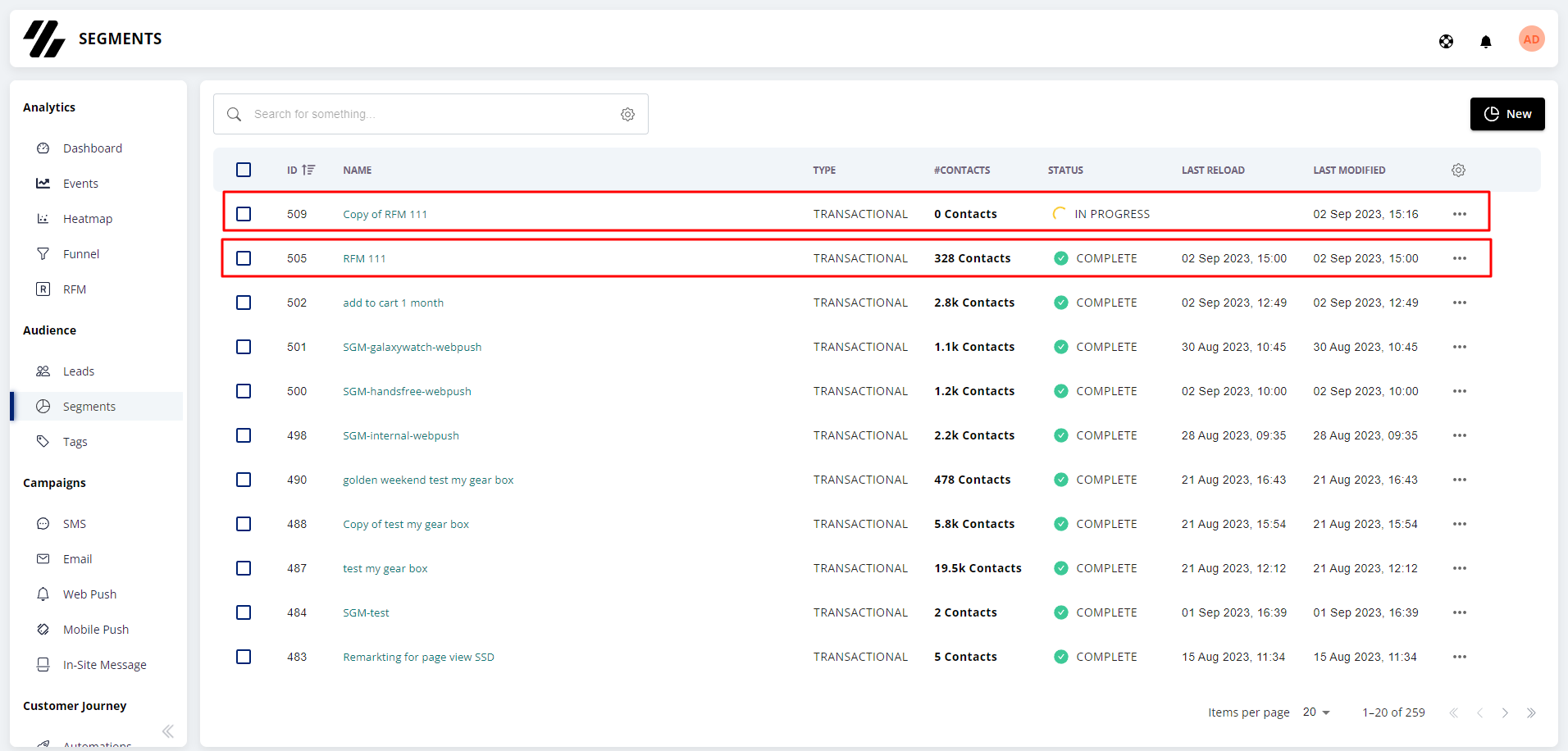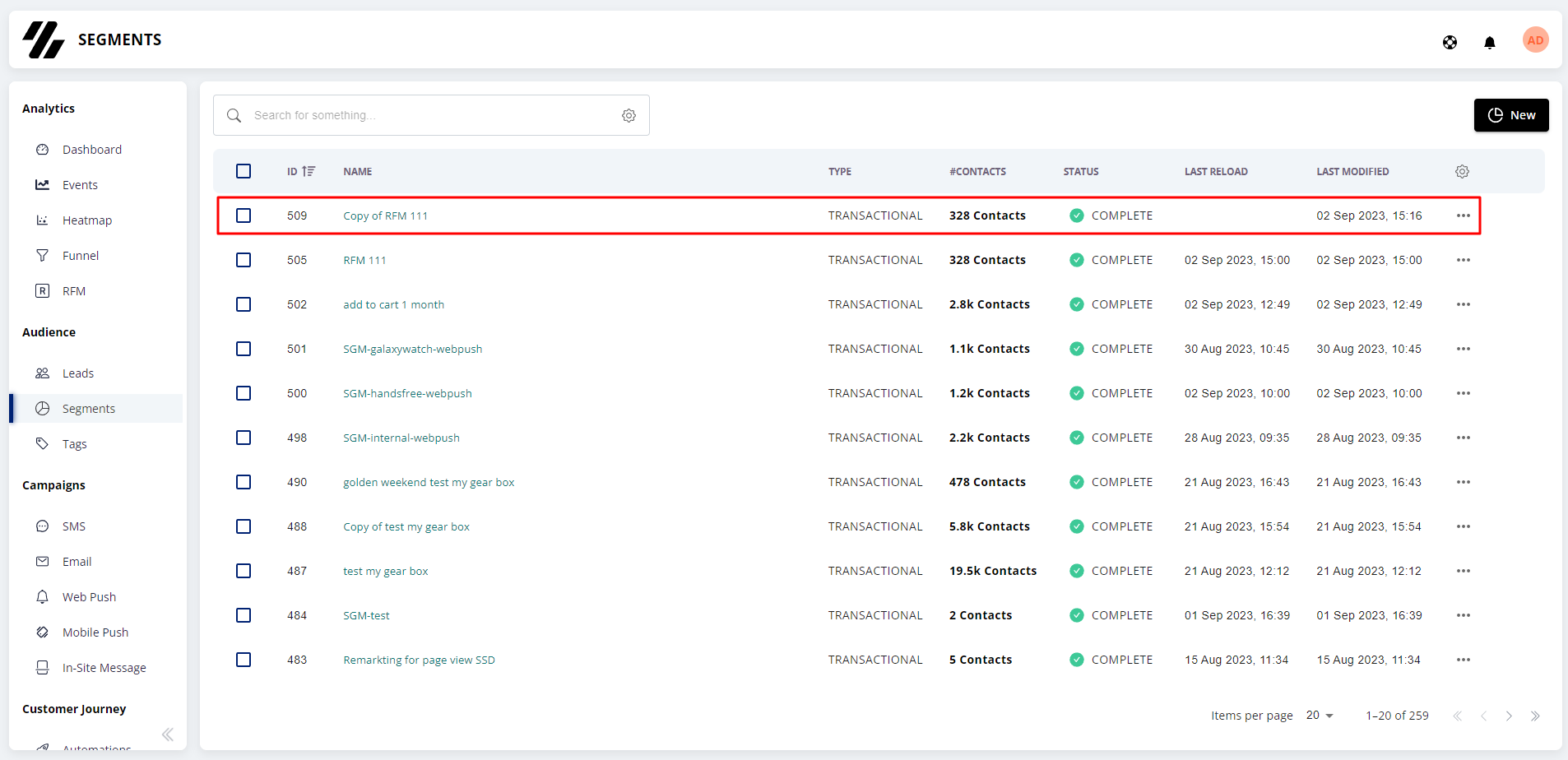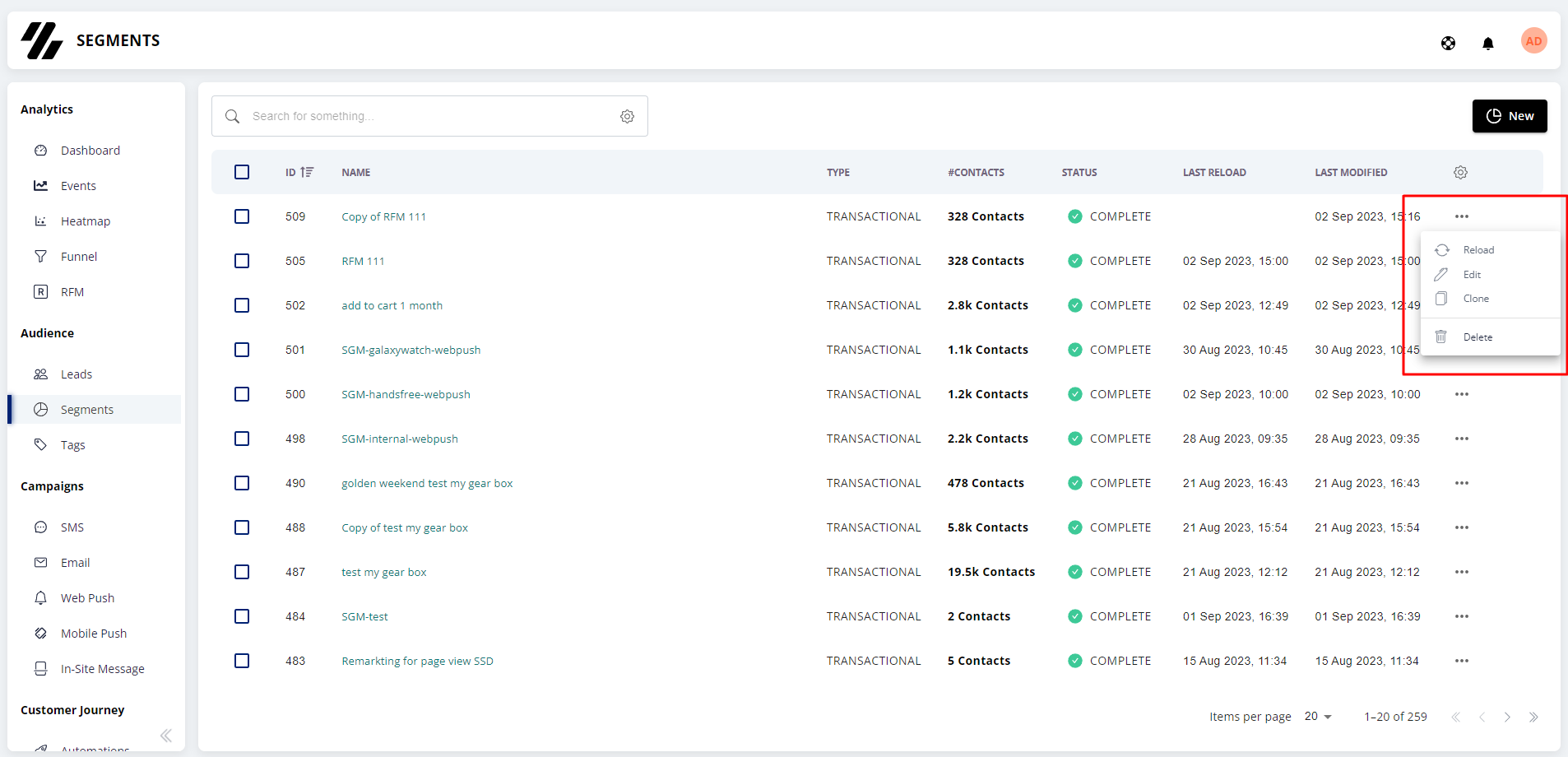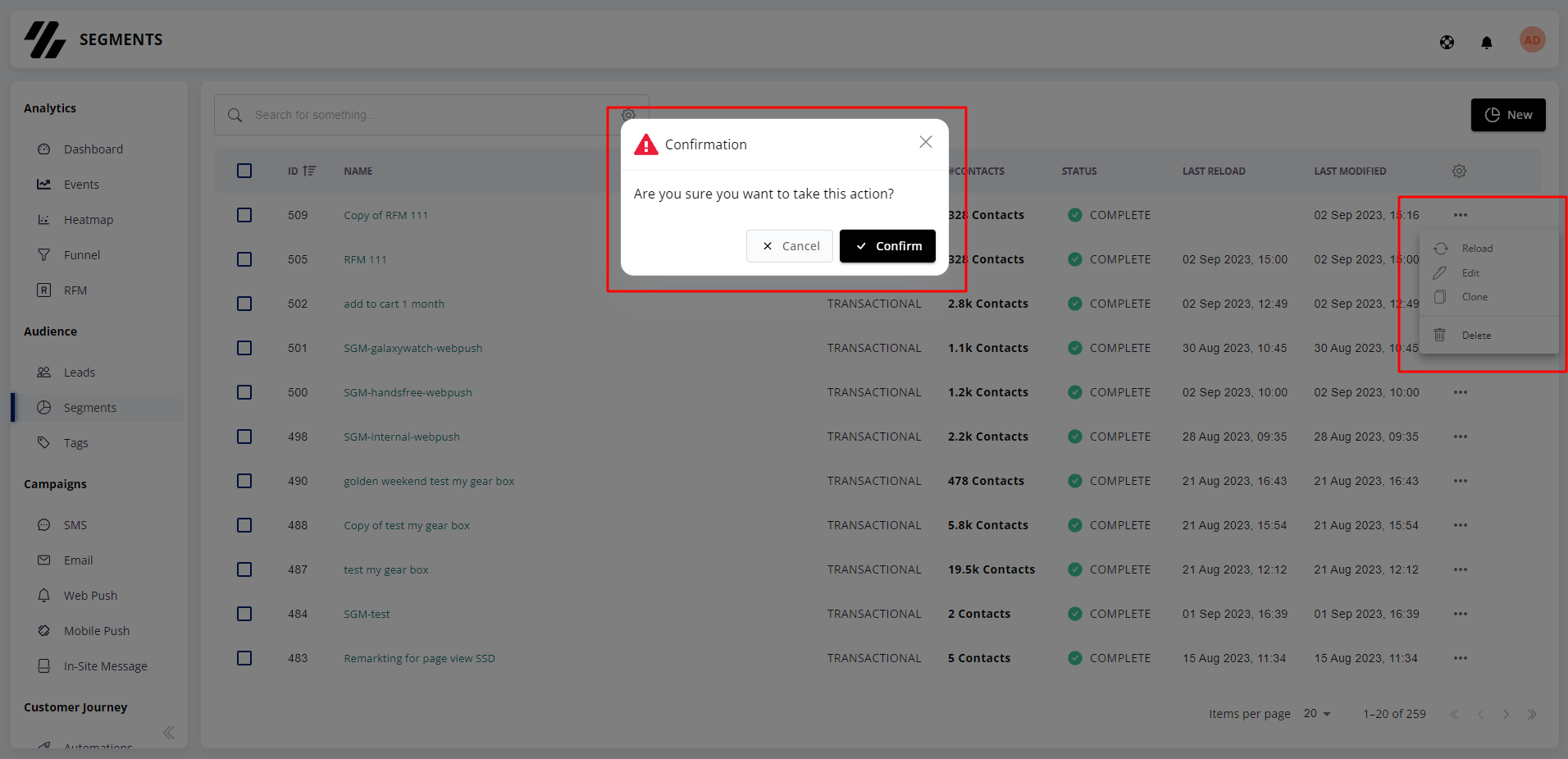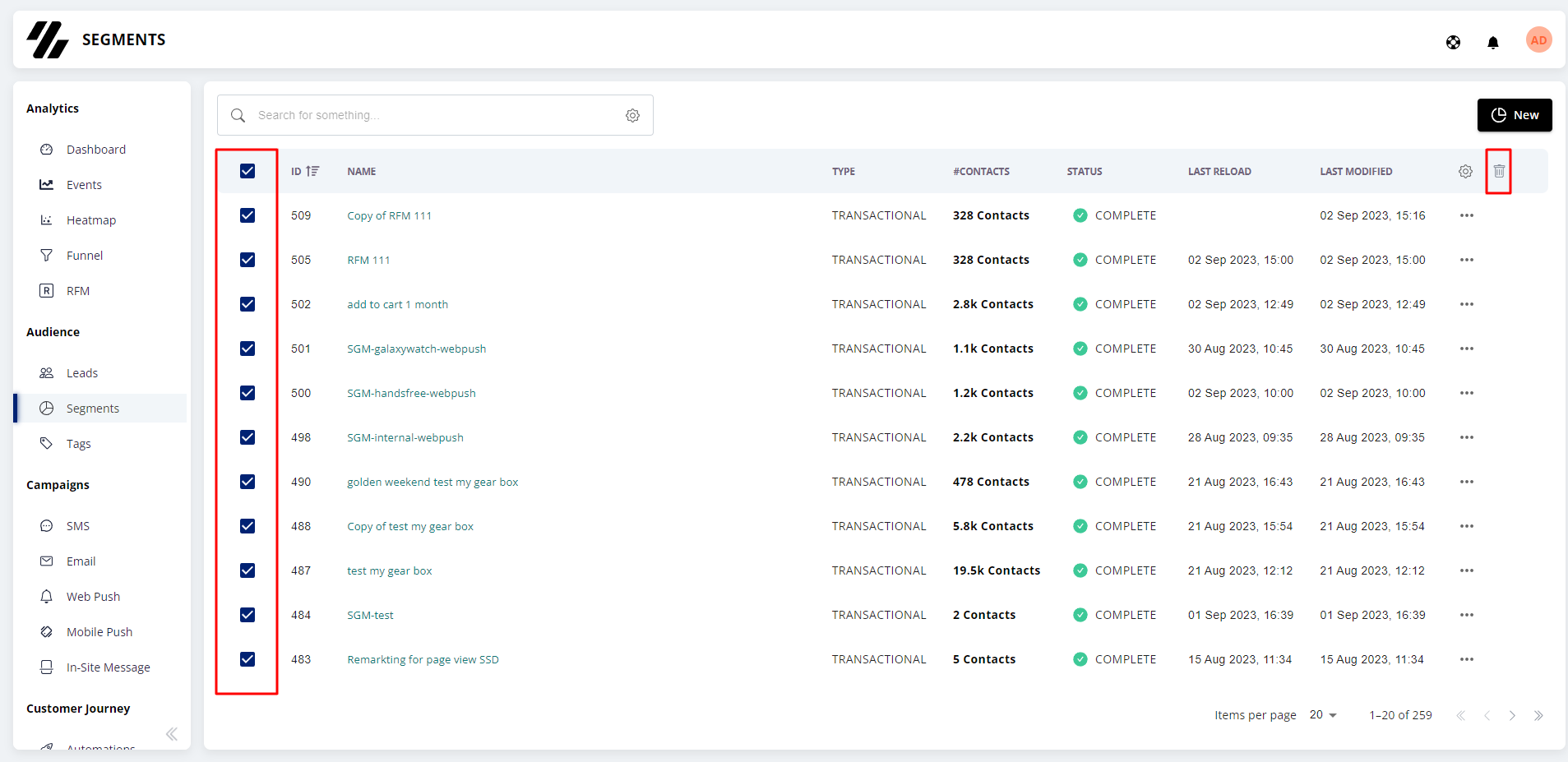سگمنت
سگمنت/ بخش بندي(Segments)
دستهای از کاربران کسب و کار شما هستند که حداقل یک خصوصیت مشترک دارند. شما بر اساس نیاز بازاریابی میتوانید این کاربران را در یک و یا چند سگمنت، دسته بندی کرده و کمپینهای مورد نظر را برای این دسته از کاربران، اجرا کنید.
در تئوری، سگمنت يا بخش بندي1 فرآیندی است که در آن پایگاه کاربر یا بازار شما به گروههای کوچک تقسیم میشود تا آن ها را بهتر درک کنید و استراتژیهای بازاریابی برای تعامل با آن ها، ایجاد کنید.
هر کسب وکاری با یک مدیر بازاریابی، بخشهایی را ایجاد میکند. پس چرا برخی از آنها موفقتر از دیگران هستند؟
پاسخ در این است که آن ها چگونه بخشهای کاربر2 را انتخاب کردند و پس از آن به چه شکل انجام مي دهند. براي مثال، مورد کاربري زير را جهت بررسي بيشتر، در نظر بگيريد.
مورد کاربري (Use Case): بخش بندي کاربران یک وب سایت تجارت الکترونیک برای ارتباط مؤثر.
فرض کنید شما یک سایت تجارت الکترونیک مستقر در کانادا دارید که به طور انحصاری محصولات آرایش مردانه را، می فروشد.
در نتیجه، 95٪ از کاربران شما مرد هستند که در کانادا مستقر هستند. 5 درصد باقیمانده، کاربران زن هستند که حداکثر آن ها نیز، در همان منطقه واقع شده اند و محصول شما را به عنوان هدیه برای کسی که می شناسند، خریداری کرده اند.
دو استراتژي در اين خصوص مي تواند مطرح باشد:
- استراتژی 1: همه کاربران را بر اساس سابقه خرید، بخش بندي کنید:
5 درصد از کاربران زن را نادیده بگیرید، زیرا این بخش نسبتاً کوچکتر است و آن ها را با 95 درصد از کاربران مرد ترکیب کنید. سپس کاربران را بر اساس سابقه خریدشان بخش بندي کنید.
- در انتظار خرید(Yet to make a purchase)
- حداقل یک خرید انجام داده است(Made at least one purchase)
دلايلي که در اين استراتژي وجود دارد عبارتند از:
دلیل 1: تمرکز بر روی انبوه به جای تامین نیازهای فردی کاربران آسان تر است.
دلیل 2: سود کوتاه مدت از تمرکز منابع خود بر روی پایگاه کاربران بزرگتر، بسیار مهمتر است و به تلاش کمتری نیاز دارد.
استراتژی2: کاربران را بر اساس جنسیت و مراحل چرخه زندگی بخش بندي کنید:
دو بخش را بر اساس جنسیت ایجاد کنید - مذکر و مونث، نیازها و رفتارهای مختلف هر کدام را شناسايي کرده و آن ها را با پیام های متنی درگیر کنید. بنابراين، می توان آن را با تقسیم بندی دو بخش مبتنی بر جنسیت و بر اساس مرحله ای که در چرخه عمر محصول شما در آن قرار دارند، به دست آورد.
دلايلي که در اين استراتژي وجود دارد عبارتند از:
- دلیل 1: چرا با یک کاربر زن مانند یک مرد رفتار می کنید؟ چه شانسی وجود دارد که آن ها با پیام شما در ارتباط با مردان باشند؟
پاسخ واضح این است که آن ها این کار را نخواهند کرد و به احتمال زیاد سرگردان خواهند شد زیرا می دانند که برند، به آن ها اهمیت نمی دهد.
با نگاهی به این دو استراتژی، به نظر واضح است که اکثر بازاریابان استراتژی 2 را دنبال می کنند. اکثر بازاریابان، این اشتباه را مرتکب می شوند که کمپین های انبوه ایجاد مي کنند، بدون اینکه متوجه باشند در بلندمدت چه آسیبی می تواند به تصویر برندشان (و نرخ تبدیل آنها) وارد کند.
از این رو، تقسیم بندی متفکرانه برای اطمینان از موفقیت کسب و کار شما حیاتی است و تعریف بهتری را تضمین می کند.
به عبارتي ديگر، سگمنت، فرآیند تجزیه و تحلیل کاربران از طریق اقدامات، جمعیت شناسی، الگوهای هزینه، علایق، ترجیحات کانال و غیره است - دسته بندی آن ها در گروه های متمایز با هدف ایجاد ارتباطات يا تجارب متني و پرورش یک رابطه برند سالم.
بنابراین، با اطمينان می توان گفت که رشد کسب و کار شما، به میزان ارتباط شما با کاربرانتان، بستگی دارد. اين که چقدر نیازها و رفتار آن ها را درک کرده و آن ها را بر اساس عواملی که بیشترین تأثیر را بر روابط شما با آن ها می گذارد، تقسیم بندی کرده اید.
نکته: قوانین اساسی سگمنت يا بخش بندي(Basic Rules of Segmentation): بزرگترین مشکلی که کسب و کارها با آن مواجه هستند، درک این موضوع است که هنگام تقسیمبندی پایگاه کاربران خود، از کجا شروع کنند. روش هاي زيادي در اين رابطه وجود دارد اما، نياز است تا بهترین روش که متناسب با نیازهای کسب و کار شماست، برگزيده شود. در اینجا چند دستورالعمل جهت راهنمايي به شما، ارايه شده است:
- مشخص نمودن اهداف (Define Your Goals): قبل از تقسیمبندی پایگاه کاربران خود، ایده روشنی از اهداف خود داشته باشید. انتظار شما با ایجاد بخشهای کاربری چيست؟
- آیا باعث می شود که کاربران جدید اولین خرید خود را انجام دهند؟
- آیا کاربران را وادار می کند تا برای محصول يا خدمت شما ثبت نام کنند؟
- آیا باعث حفظ مشتری و تکرار خرید می شود؟
تقسیم بندی کاربر، باید به شما اين امکان را بدهد تا بتوانید کمپین های متنی ایجاد کنید تا اقدامات کاربر را به سمت هدف مورد نظر هدایت کند.
- ايجاد بخش های کوچک (Create Small Segments): بخش ها نیروی هدایت کننده در پشت کمپین های بازاریابی شما هستند. بنابراین هر چه بخش، کوچکتر باشد، شانس بیشتری دارد که پیام شما با مخاطبان طنین انداز شود. چرا؟
به اين دليل که تنها برای رفع نیازهای بخش خاصی اصلاح شده است! بنابراین، در ایجاد بخشهای گسترده متوقف نشوید، متقابلاً بخشهای خرد منحصربهفرد، ایجاد کنید تا به شما در برقراری ارتباط بهتر با کاربرانتان کمک کند.
ايجاد بخش های کاربردي (Create Practical Segments): در حالی که پایگاه کاربر خود را به بخش های خرد تقسیم می کنید، به خاطر داشته باشید که اندازه بخش به اندازه کافی کاربردي است تا درگیر شود. گاهی اوقات، بخشبندی بیش از حد کاربران، میتواند منجر به ایجاد گروههای کوچکی از کاربران بر اساس نقاط داده کوچک شود، که ممکن است بینش روشنی ارائه ندهد. بهینه سازی کمپین های بازاریابی با هدف چنین بخش های کوچکی به دلیل فقدان بینش ارزشمند، دشوار می شود و می تواند بار قابل توجهی به بودجه بازاریابی شما اضافه کند.
ايجاد بخش های بسیار متمایز(Create Highly Differentiated Segments): هنگام ایجاد بخش های کاربری، مطمئن شوید که کاربران هر بخش، نیازها و الگوهای رفتاری متفاوتی دارند. اگر نمیتوانید بخشها را با توصیف هر کدام با سه صفت تشخیص دهید، احتمالاً بخشهایی ایجاد کردهاید که نیازهای آنها تقریباً یکسان است. ما به شما پیشنهاد می کنیم آنها را حذف کنید و دوباره شروع کنید.
ايجاد بخش ها بر اساس چرخه عمر کاربر (Create Segments Based on the Stages of Your User Lifecycle): راه های مختلفی وجود دارد که می توانید پایگاه کاربران خود را تقسیم بندی کنید، اما بهترین راه، این است که با روشي شروع کنید که مستقیماً بر درآمد شما تأثیر می گذارد- چرخه عمر کاربر. ایجاد بخشها بر اساس مراحل چرخه عمر کاربر میتواند به شما کمک کند تا با ارتباطات مرتبط، کاربران را به سمت تبدیل در هر مرحله، سوق دهید.
سرويس مارکتينگ اتوماسيون zebline در قسمت سگمنت اين امکان را براي شما فراهم مي نمايد تا بتوانيد در يک نماي کلي مشتریان را بر اساس ویژگیهای کاربری و نحوه تعاملات آنها به گروههایی هدفمند تقسیم کنید. با بخش بندی کاربران در زبلاین، میتوانید مخاطبان هدف را شناسایی کنید و کمپینهای خود را پیش چشمان افراد درست قرار دهید. پیامهایی هدفمندتر برای مخاطبان ارسال کنید که موجب افزایش نرخ تبدیل آنها شود.
نکته: در سرويس مارکتينگ اتوماسيون zebline، بخشبندی دقیق برای به دست آوردن بهترین تجربه مشتری شامل:
- بخش بندی بر اساس ویژگیهای کاربری: کاربران را بر اساس ویژگیهای جغرافیایی،دموگرافی، تکنولوژیک و ... به گروههایی هدفمندتر تقسیم کنید.
- بخش بندی بر اساس تعاملات کاربر: ردپای کاربران و نحوه تعامل آنها را رصد کرده و بر اساس کوچکترین متغیرها آنها را دسته بندی کنید.
- بخش بندی بر اساس تگهای کاربری: کاربران را بر اساس نیاز بازاریابی خود به گروههایی کوچکتر بر اساس نیازها و ویژگیهای مشترک، تقسیمبندی کنید.
نکته: در سرويس مارکتينگ اتوماسيون zebline، بخش بندی مشتریان چه دستاوردی برای کسبوکارها دارد؟
- 30% کاهش هزینههای بازاریابی: مشتریان زبلاین با استفاده از راهکارهای بازاریابی هوشمند، از هدر رفت سرمایه بازاریابی خود جلوگیری کرده و با تبلیغات هدفمند 30% از هزینههای بازاریابی خود را کاهش دادهاند.
- 120% افزایش تعداد تراکنشها: کسبوکارها با پیاده سازی سفر مشتری در زبلاین تعداد تراکنش های موثر خود را تا 120% افزایش دادهاند. استفاده از امکانات شخصی سازی بازاریابی در زبلاین تبدیل به یک بازی برد- برد برای کسبوکارها و مشتریان شده است.
- 70% بهبود نرخ تبدیل مشتریان: استفاده از راهکارهای اتوماسیون بازاریابی زبلاین، تحولی بزرگ در نرخ تبدیل برای مشتریان زبلاین، ایجاد کرده است. کوتاه ساختن چرخه خرید و افزایش ارزش طول عمر مشتری از دستاوردهای مشتریان زبلاین بوده است.
بنابراين، سرويس مارکتينگ اتوماسيون zebline، به عنوان موتور محرک کسب و کار، دستاوردهاي زير را دربردارد:
بخش بندی مشتریان بر اساس ویژگیهای مختلف: حذف بخش هایی از پایگاه داده مشتریان که مورد هدف کمپین کنونی بازاریابی شما نیستند، از دستاوردهای مهم بخشبندی مشتریان است. شما میتوانید مشتریان را بر اساس ویژگیهایی نظیر لوکیشن، دموگرافی، علایق و ... به گروههایی هدفمند تقسیم بندی کنید.
ایجاد کمپینهای هدفمند بر اساس تمایلات کاربران: با ایجاد گروههای کاربری، میتوانید پیامهایی هدفمندتر برای مخاطبان ارسال کنید که موجب افزایش احتمال تبدیل آنها به مشتری میشود. از آنجایی که شما درک بهتری از آنچه افراد در یک گروه خاص و کوچکتر میخواهند دارید، عملیات بازاریابی شما میتواند نیازهای آنها را دقیقتر برآورده کنند.
بخشبندی مشتریان بر اساس سابقه خرید، تکرار خرید و میزان خرید: با استفاده از زبلاین به سمت روشهای موثرتر و قابل اندازهگیری برای اجرای کمپینهای بازاریابی پیش بروید. به گفته ۹۱% از کسانی که از این تکنولوژی استفاده میکنند، استفاده از اتوماسیون بازاریابی برای موفقیت کلی کمپینهای آنلاین بازاریابی، بسیار تاثیرگذار تلقی شده است.
با انتخاب Audience > Segments می توانید به اطلاعات سگمنت ها، دسترسی داشته باشید.
شکل 59-نماي کلي سگمنت، را نشان می دهد.
شکل 60-عملکرد سگمنت، را نشان مي دهد.
همانطور که در شکل 60-عملکرد سگمنت، نشان داده شده است، مي توانيد با انتخاب Segments از منوي سمت چپ، ليستي از تمامي سگمنت هاي ايجاد شده را ببينيد که ممکن است در چندين صفحه، گسترش یابند. با استفاده از نمادهای قرار داده شده در هر سطر، می توانید مطابق با نیاز خود، نام سگمنت مربوطه را جهت مشاهده اطلاعات سگمنت، ویرایش، کپي و حذف، انتخاب کنید. از طرفي مي توانيد برحسب نياز، سگمنت جديدي را ايجاد کرده و يا سگمنت مورد نظر خود را جست و جو نماييد. همچنين مي توانيد اطلاعات سگمنت ها را به صورت دسته اي حذف نماييد.
ازاينرو، عملکرد سگمنت/ بخش بندي، مشتمل بر بخش هاي ذيل است که در ادامه به جزييات هريک از آن ها اشاره شده است:
- جست و جو(Search)
- ايجاد سگمنت جديد (Add New Segment)
- نمايش مخاطبين سگمنت (Contacts)
- پيکربندي جدول(Table Configuration)
- بارگذاری مجدد (Reload)
- ويرايش(Edit)
- کپي(Clone)
- حذف(Delete)
جست و جو (Search)
سرويس مارکتينگ اتوماسيون zebline، به شما اين امکان را می دهد تا بتوانيد بر اساس معيارهاي جست جو، سگمنت مورد نظر را فيلتر کرده و گام بعدي را طي نماييد. معيارهاي جست و جو عبارتند از: جست و جوي دقيق يا مشابه کلمات کلیدی و فيلترينگ بر روي يک يا چند ستون مشخص. عبارت جستجوی کاربر مي بايست دقیقا با کلمه کلیدی مطابقت داشته يا مشابه کلمه کليدي باشد. همچنین فیلد هایی که می خواهید جست و جوی خود را در میان آن ها انجام دهید را، انتخاب کرده و در آخر آيکون Apply را جهت اعمال، کليک نماييد.
شکل 61-عملکرد جست و جوي سگمنت، را نشان مي دهد.
### ايجاد سگمنت جديد (Add New Segment) براي ايجاد يک سگمنت جديد، لازم است درک صحيحي از نحوه کاربري آن، داشته باشيد. ازاين رو توصيه مي شود قبل از اين که اقدامات بعدي را اعمال کنيد، درک کاملي از کاربران(Users) و رویدادها(Events)، داشته باشيد، زیرا این مفاهیم، بلوکهای سازنده سگمنت، در داشبورد شما هستند. سرويس مارکتينگ اتوماسيون zebline، این امکان را فراهم مي کند تا مشتریان را بر اساس ویژگیهای کاربری و نحوه تعاملات آنها، به گروههایی تقسیم کرده و پیامهایی هدفمندتر برای مخاطبان ارسال کنید تا موجب افزایش نرخ تبدیل آنها شود.
برای ایجاد یک سگمنت جدید، میتوانید مانند شکل 62-عملکرد ايجاد سگمنت جديد، بر روی آیکون New که در صفحه اصلی Segments، قرار دارد، کلیک کرده تا صفحه مربوط به ايجاد سگمنت جديد(Add New Segment) براي شما باز شود.
شکل 62-عملکرد ايجاد سگمنت جديد، را نشان مي دهد.
در صفحه مربوط به ايجاد سگمنت جديد(Add New Segment)، مي توانيد ويژگي هاي کاربر را در فیلد های مربوطه وارد کرده و سپس آيکون Apply را کليک نماييد تا سگمنت جديد ايجاد شود.
شکل 63-نماي کلي ايجاد سگمنت جديد، را نشان مي دهد.
از اين رو، در صفحه مربوط به ايجاد سگمنت جديد، نام سگمنت خود را وارد کرده و در صورت لزوم، نام مستعار و توضیحات مرتبط با سگمنت را اضافه نماييد. با انتخاب آيکون Add Group، ليست گروه ها از جمله ويژگي هاي پروفايل کاربري، رويدادها و تگ هاي هر کاربر، محصولات و رويداد هاي هر محصول، در پنجره اي جداگانه، نشان داده مي شود. شما مي توانيد از ليست گروه ها، يک يا چند گزينه را جهت اضافه شدن گروه مورد نظر به سگمنت، انتخاب کرده و بر روي هريک، يک يا چند فيلتر را، اعمال نماييد.
شکل 64-نماي کلي افزودن گروه به سگمنت، را نشان مي دهد.
به منظور **ساخت سگمنت از طريق ويژگي هاي کاربر**، مي توانيد گزینه User Profile Attributes را از ليست گروه ها، انتخاب کنيد. از طرفي، مي توانيد مانند شکل 66-نماي کلي عملکرد ويژگي هاي کاربري، بر روی آيکون Delete کليک کرده تا اطلاعات ويژگي هاي هر کاربر حذف شود.
شکل 65-نماي کلي افزودن ويژگي هاي کاربري به سگمنت، را نشان مي دهد.
جهت اعمال فيلتر، آيکون Add Filter، را انتخاب کرده تا ويژگي هاي کاربران(User Attributes) در پنجره اي جداگانه، نمایش داده شوند. سپس ويژگي مورد نظر را جست و جو و انتخاب نماييد تا در صفحه مربوط به ايجاد سگمنت جديد، اضافه شود.
شکل 67-نماي کلي افزودن فيلترهاي ويژگي کاربر به سگمنت، را نشان مي دهد.
شما مي توانيد با کلیک بر روی منوي کشويي شرايط(Conditions)، شرط خود را از بین گزینه ها انتخاب کرده و مقدار دلخواه را وارد کنید. برای اضافه کردن فیلتر دوم نيز، همین مراحل را مجددا تکرار نماييد.
شکل 68-نماي کلي عملکرد فيلتر ويژگي هاي کاربر، را نشان مي دهد.
در صورت انتخاب بیش از یک فیلتر، لازم است بین فیلترها، از AND/OR استفاده کنيد. در صورت انتخاب AND، کاربران دارای هر دو یا چند شرط، وارد سگمنت شده و با انتخاب OR، کاربران دارای هر یک از شروط، وارد سگمنت شما خواهند شد. در پایان نيز، با کلیک بر روی آيکون Apply، تغییرات را ذخیره و یا با کلیک بر روی Save & Close ذخیره و خارج شوید.
شکل 69-نماي کلي عملکرد چندين فيلتر ويژگي هاي کاربر، را نشان مي دهد.
به منظور **ساخت سگمنت از طريق رويداد هاي کاربر**، مي توانيد گزینه User Events را از ليست گروه ها، انتخاب کنيد. از طرفي، مي توانيد مانند شکل 71-نماي کلي عملکرد رويدادهاي کاربر، بر روی آيکون Delete کليک کرده تا اطلاعات رويداد هاي هر کاربر حذف شود.
شکل 70-نماي کلي افزودن رويدادهاي کاربر به سگمنت، را نشان مي دهد.
جهت اعمال فيلتر، آيکون Add Filter، را انتخاب کرده تا ليست رويدادها و اطلاعات آن ها در پنجره اي جداگانه، نمایش داده شوند. سپس رويداد مورد نظر را جست و جو و انتخاب نماييد تا در صفحه مربوط به ايجاد سگمنت جديد، اضافه شود.
شکل 72-نماي کلي افزودن فيلترهاي رويدادهاي کاربر به سگمنت، را نشان مي دهد.
شما مي توانيد با کلیک بر روی منوي کشويي شرايط(Conditions)، شرط خود را از بین گزینه ها انتخاب کرده و مقدار دلخواه را وارد کنید. برای اضافه کردن فیلتر دوم نيز، همین مراحل را مجددا تکرار نماييد.
شکل 73-نماي کلي عملکرد فيلتر رويدادهاي کاربر، را نشان مي دهد.
در صورت انتخاب بیش از یک فیلتر، لازم است بین فیلترها، از AND/OR استفاده کنيد. در صورت انتخاب AND، کاربران دارای هر دو یا چند شرط، وارد سگمنت شده و با انتخاب OR، کاربران دارای هر یک از شروط، وارد سگمنت شما خواهند شد. در پایان نيز، با کلیک بر روی آيکون Apply، تغییرات را ذخیره و یا با کلیک بر روی Save & Close ذخیره و خارج شوید.
در بخش سگمنت رویدادها شما میتوانید چندین بلاک با رویکردهای مختلف از رفتارهای کاربران داشته باشید. از همین رو ترتیب بلاک ها می تواند روی نتیجه سگمنت ها تاثیر داشته باشد. به طور مثال هنگام دسته بندی افراد کسانی که یک رفتار را داشته اند و رفتار خاصی را نداشته اند باید اولویت با نداشتن رفتار می باشد.
شکل 74-نماي کلي عملکرد چندين فيلتر رويدادهاي کاربر، را نشان مي دهد.
به منظور **ساخت سگمنت از طريق تگ هاي کاربر**، مي توانيد گزینه User Tags را از ليست گروه ها، انتخاب کنيد. از طرفي، مي توانيد مانند شکل 76-نماي کلي عملکرد تگ هاي کاربر بر روی آيکون Delete کليک کرده تا اطلاعات تگ هاي هر کاربر حذف شود.
شکل 75-نماي کلي افزودن تگ هاي کاربر به سگمنت، را نشان مي دهد.
جهت اعمال فيلتر، آيکون Add Filter، را انتخاب کرده تا ليست تگ ها و اطلاعات آن ها در پنجره اي جداگانه، نمایش داده شوند. سپس تگ مورد نظر را جست و جو و انتخاب نماييد تا در صفحه مربوط به ايجاد سگمنت جديد، اضافه شود.
شکل 77-نماي کلي افزودن فيلترهاي تگ هاي کاربر به سگمنت، را نشان مي دهد.
شما مي توانيد با کلیک بر روی منوي کشويي شرايط(Conditions)، شرط خود را از بین گزینه ها انتخاب کرده و مقدار دلخواه را وارد کنید. برای اضافه کردن فیلتر دوم نيز، همین مراحل را مجددا تکرار نماييد.
شکل 78-نماي کلي عملکرد فيلتر تگ هاي کاربر، را نشان مي دهد.
در صورت انتخاب بیش از یک فیلتر، لازم است بین فیلترها، از AND/OR استفاده کنيد. در صورت انتخاب AND، کاربران دارای هر دو یا چند شرط، وارد سگمنت شده و با انتخاب OR، کاربران دارای هر یک از شروط، وارد سگمنت شما خواهند شد. در پایان نيز، با کلیک بر روی آيکون Apply، تغییرات را ذخیره و یا با کلیک بر روی Save & Close ذخیره و خارج شوید.
شکل 79-نماي کلي عملکرد چندين فيلتر تگ هاي کاربر، را نشان مي دهد.
به منظور **ساخت سگمنت از طريق رويدادهاي محصول**، مي توانيد گزینه Product Events را از ليست گروه ها، انتخاب کنيد. از طرفي، مي توانيد مانند بر روی آيکون Delete کليک کرده تا اطلاعات رويدادهاي هر محصول حذف شود.
شکل 80-نماي کلي افزودن رويدادهاي محصول به سگمنت، را نشان مي دهد.
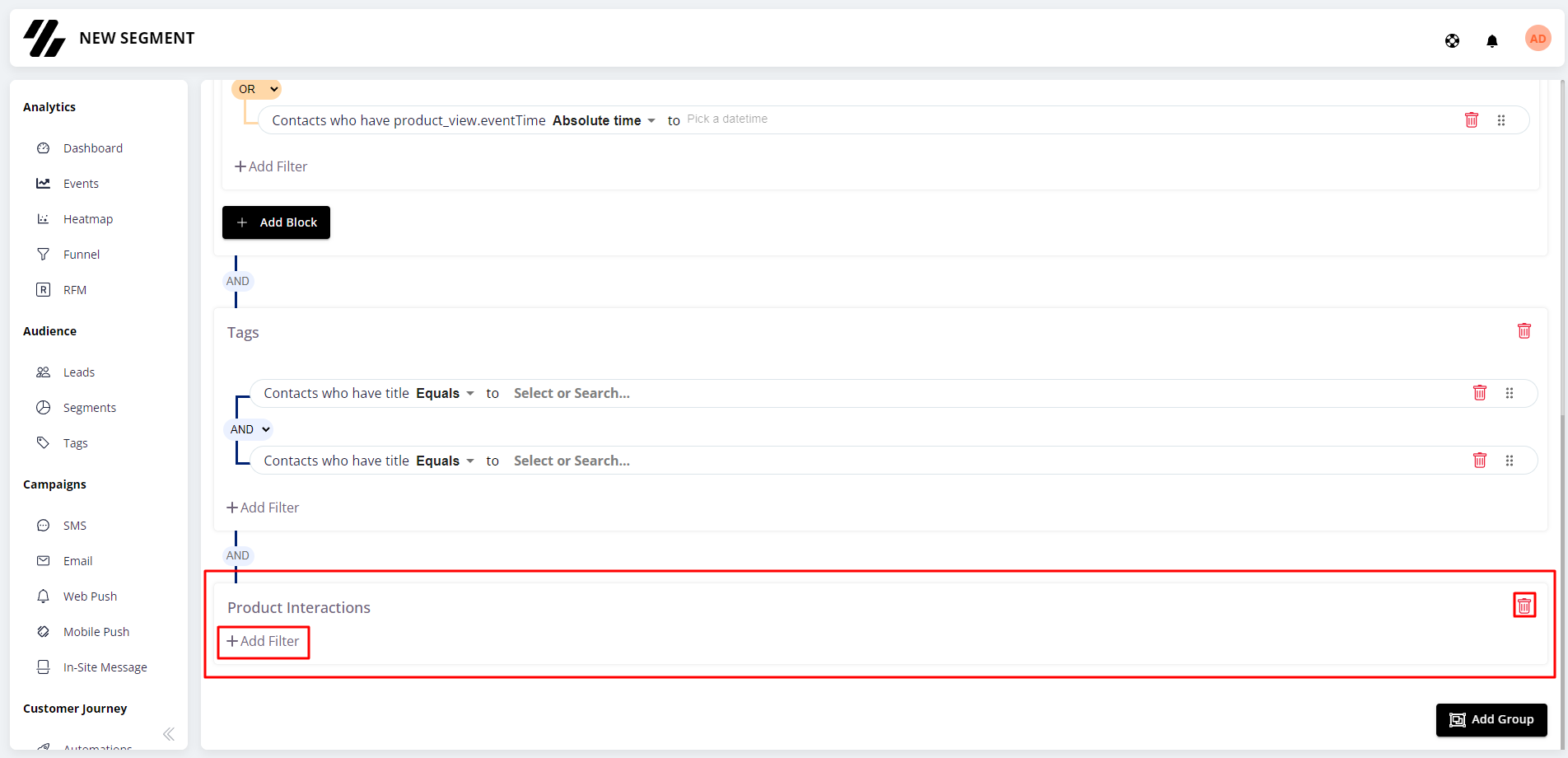
جهت اعمال فيلتر، آيکون Add Filter، را انتخاب کرده تا ليست رويداد هاي محصولات و اطلاعات آن ها در پنجره اي جداگانه، نمایش داده شوند. سپس رويداد هاي محصول مورد نظر را جست و جو و انتخاب نماييد تا در صفحه مربوط به ايجاد سگمنت جديد، اضافه شود.
شکل 82-نماي کلي افزودن فيلترهاي رويدادهاي محصول به سگمنت، را نشان مي دهد.
شما مي توانيد با کلیک بر روی منوي کشويي شرايط(Conditions)، شرط خود را از بین گزینه ها انتخاب کرده و مقدار دلخواه را وارد کنید. برای اضافه کردن فیلتر دوم نيز، همین مراحل را مجددا تکرار نماييد.
شکل 83-نماي کلي عملکرد فيلتر رويدادهاي محصول، را نشان مي دهد.
در صورت انتخاب بیش از یک فیلتر، لازم است بین فیلترها، از AND/OR استفاده کنيد. در صورت انتخاب AND، کاربران دارای هر دو یا چند شرط، وارد سگمنت شده و با انتخاب OR، کاربران دارای هر یک از شروط، وارد سگمنت شما خواهند شد. در پایان نيز، با کلیک بر روی آيکون Apply، تغییرات را ذخیره و یا با کلیک بر روی Save & Close ذخیره و خارج شوید.
شکل 84-نماي کلي عملکرد چندين فيلتر رويدادهاي محصول، را نشان مي دهد.
به منظور **ساخت سگمنت از طريق ويژگي هاي محصول**، مي توانيد گزینه Products را از ليست گروه ها، انتخاب کنيد. از طرفي، مي توانيد مانند بر روی آيکون Delete کليک کرده تا اطلاعات ويژگي هاي هر محصول حذف شود.
شکل 85-نماي کلي افزودن ويژگي هاي محصول به سگمنت، را نشان مي دهد.

جهت اعمال فيلتر، آيکون Add Filter، را انتخاب کرده تا ليست ويژگي ها و اطلاعات محصول در پنجره اي جداگانه، نمایش داده شوند. سپس ويژگي هاي محصول مورد نظر را جست و جو و انتخاب نماييد تا در صفحه مربوط به ايجاد سگمنت جديد، اضافه شود.
شکل 87-نماي کلي افزودن فيلترهاي ويژگي هاي محصول به سگمنت، را نشان مي دهد.
شما مي توانيد با کلیک بر روی منوي کشويي شرايط(Conditions)، شرط خود را از بین گزینه ها انتخاب کرده و مقدار دلخواه را وارد کنید. برای اضافه کردن فیلتر دوم نيز، همین مراحل را مجددا تکرار نماييد.
شکل 88-نماي کلي عملکرد فيلتر ويژگي هاي محصول، را نشان مي دهد.
در صورت انتخاب بیش از یک فیلتر، لازم است بین فیلترها، از AND/OR استفاده کنيد. در صورت انتخاب AND، کاربران دارای هر دو یا چند شرط، وارد سگمنت شده و با انتخاب OR، کاربران دارای هر یک از شروط، وارد سگمنت شما خواهند شد. در پایان نيز، با کلیک بر روی آيکون Apply، تغییرات را ذخیره و یا با کلیک بر روی Save & Close ذخیره و خارج شوید.
شکل 89-نماي کلي عملکرد چندين فيلتر ويژگي هاي محصول، را نشان مي دهد.
**نکته**: لطفا توجه داشته باشید جهت ايجاد سگمنت جديد در قسمت سگمنت، به مجوز لازم، نیاز دارید.
مشاهده مخاطبين سگمنت (Contacts)
ممکن است مواقعی پیش بیاید که بخواهید اطلاعات کاربری خود را بارگذاري کنید. این را می توان با تبدیل داده های موجود به فرمت فایل CSV و بارگذاري3 آن انجام داد. با این حال، لازم است هنگام تبدیل فایل خود به یک فایل CSV، برخی از دستورالعمل ها رعایت شود تا از هرگونه خطا یا مغایرت داده ها جلوگیری به عمل آيد.
جهت نمایش مخاطبین موجود در سگمنت، بر روی گزینه Contacts کلیک کنید.در صفحه جدید، جدولی از لیست کاربران درون سگمنت مشاهده می کنید.
سرويس مارکتينگ اتوماسيون zebline، به شما این امکان را میدهد که دادههای آفلاین یا دادههای کاربری historic خود را با بارگذاري دستی4 آنها، يکپارچه کنید. می توانید داده های کاربری خود را در برگه اکسل در قالب یک فایل CSV تبدیل کرده و بارگذاري نماييد. هر فایل CSV کاربر که در زبلاين، بارگذاري میکنید، ترکیبی از ویژگیهای سیستم و سفارشی است که هر کاربر را تعریف میکند.
از اين رو، فرآیند وارد نمودن اطلاعات لید به راحتی در زبلاین انجام مي شود و شما مي توانيد اطلاعات کاربران به صورت دسته اي را از طریق یک فایل CSV وارد نموده و یا فایل مربوطه را جهت اعمال، در اختيار همکاران پشتیبانی در زبلاین قرار دهيد.
نکته: هر داده پروفایل کاربری در سرويس مارکتينگ اتوماسيون zebline، دارای ویژگی هایی است که یک کاربر را تعریف می کند، مانند نام، نام خانوادگی، تاریخ تولد، جنسیت، امتیاز، نوع عضویت و غیره. برخي از اين ویژگی ها مانند نام، نام خانوادگی و غیره که از پیش تعریف شده اند، به عنوان ویژگی های سیستم5 و برخي ديگر از اين ویژگی ها که توسط شما تعریف شده است، مانند امتیاز، نوع عضویت و غیره، به عنوان ویژگی های سفارشی6 شناخته مي شوند.
به عنوان مثال در جدول 2- نمونه فايل CSV کاربر، نشان داده شده است. اگر به ردیف اول جدول زیر توجه کنید، درمي يابيد که فایل CSV مربوطه، ترکیبی از ویژگی های سیستم (user_id، email، phone، first_name، last_name) و ویژگی های سفارشی (score, membership_type) است.
شکل 90-نماي کلي مخاطبين سگمنت، را نشان مي دهد.
**نکته**: لطفا توجه داشته باشید جهت مشاهده مخاطبين سگمنت، به مجوز لازم، نیاز دارید.
پيکربندي جدول(Table Configuration)
در سرويس مارکتينگ اتوماسيون zebline، مي توانيد لیست مخاطبين را بر اساس نیازهای تحلیلی خود سفارشی کنید.
در اينجا، مي توان تمام ستونهای ویژگی جدول را برای مطابقت با آنچه شما به دنبال آن هستید، سفارشی کرد.
شکل 91-نماي کلي عملکرد پيکربندي جدول مخاطبين سگمنت، را نشان مي دهد.
در اینجا نحوه انجام سفارشي سازي تمام ستونهای ویژگی جدول مخاطبين سگمنت، آمده است:
- بر روی نماد Customize your table view قرار داده شده، کلیک کنید تا صفحه مربوط به سفارشي سازي جدول، باز شود. یک رابط چک باکس ساده را مشاهده خواهید کرد که تمام ویژگی های جمع آوری شده برای هر کاربر را فهرست می کند.
- تنها کاری که باید انجام دهید این است که ویژگی ها را برای سفارشی کردن ستون ها انتخاب یا از حالت انتخاب خارج کنید.
آيکون uncheck all، تمامي ستون ها را از حالت انتخاب، خارج مي کند.
- سپس آيکون Apply را کليک نماييد.
شکل 92-پيکربندي جدول مخاطبين سگمنت، را نشان مي دهد و مي توانيد هر پارامتری را که می خواهید در جدول نشان داده شود، از لیست انتخاب کنید.
**نکته**: لطفا توجه داشته باشید جهت پيکربندي جدول سگمنت(نمايش مخاطبين سگمنت)، به مجوز لازم، نیاز دارید.
جست و جوي مخاطبين سگمنت (Search)
سرويس مارکتينگ اتوماسيون zebline، به شما اين امکان را می دهد تا بتوانيد بر اساس معيارهاي جست جو، مخاطبين سگمنت مورد نظر را فيلتر کرده و گام بعدي را طي نماييد. معيارهاي جست و جو عبارتند از: جست و جوي دقيق يا مشابه کلمات کلیدی و فيلترينگ بر روي يک يا چند ستون مشخص. عبارت جستجوی کاربر مي بايست دقیقا با کلمه کلیدی مطابقت داشته يا مشابه کلمه کليدي باشد. همچنین فیلد هایی که می خواهید جست و جوی خود را در میان آن ها انجام دهید را، انتخاب کرده و در آخر آيکون Apply را جهت اعمال، کليک نماييد.
شکل 93-عملکرد جست و جوي مخاطبين سگمنت، را نشان مي دهد.
### مشاهده مخاطبين سگمنت(View) در سرويس مارکتينگ اتوماسيون zebline، مي توانيد جزئیات تمام کاربرانی که تاکنون با برنامه و وب سایت شما در طول عمر حساب شما تعامل داشته اند را، مشاهد کنيد و در نتيجه، بینش ارزشمندی را در مورد پایگاه کاربر در حال توسعه خود، به دست آورید.
برای ورود به بخش پروفایل هر کاربر، مي توانيد مانند شکل 94-عملکرد مشاهده پروفايل ليد(مخاطبين سگمنت)، بر روی نماد سه نقطه(...)که در صفحه اصلی مخاطبين سگمنت، قرار دارد، کلیک کرده و آيکون View را انتخاب کنيد تا صفحه مربوط به اطلاعات پروفايل هر کاربر (Lead Profile) براي شما باز شود. در این بخش می توانید اطلاعات مربوط به پروفايل هر کاربر و ليست کامل ویژگی های کاربر را، به صورت مجزا، مشاهده کنید.از طرفي در قسمت پايين نمودار، اطلاعات مربوط به سوابق کاربر، تگ ها، لاگ ایمیل، پيامک و لاگ پوش و همچنین نوتيفيکيشن هاي کاربر، قابل مشاهده است. همچنین در این بخش قابلیت هایی از قبیل Edit و Options در دسترس است. در منوی Options نيز، ارسال ایمیل و پيامک، دريافت خروجي، نمایش سفرهايي که کاربر در آن ها قرار دارد، ترکیب اطلاعات و حذف، قابل دسترس مي باشد.
شکل 95-نماي کلي پروفايل کاربري(Lead Profile)، را نشان مي دهد که با دسترسی به آن، مي توان مشخصات هر کاربر را تجزیه و تحلیل کرد.
از اين رو، پروفايل های کاربري جهت به دست آوردن بینش عمیق در مورد تاریخچه رفتاری و ترجیحات کاربر طراحی شده اند. بدين منظور، پروفایل ها به بخش های اطلاعات پايه، ویژگی ها، دستگاه ها، کانال ها و رويداها، تقسیم شده اند.
همانطور که در شکل 95-نماي کلي پروفايل کاربري(Lead Profile)، نشان داده شده است، می توان به اين بخش ها، دسترسی داشت و هريک را به طور جزيي، بررسي نمود.
نکته: پروفایل کاربر شامل تمام جزئیات مربوط به هر کاربری است که تا به حال با کسب و کار شما تعامل داشته است. صرف نظر از شناخته یا ناشناخته بودن کاربران، پروفایل کاربری آنها حاوی جزئیاتی در برابر تمام ویژگی های سیستم و ویژگی های سفارشی است که برای حساب شما ردیابی می شوند.
نکته: استراتژیهای مارکتینگ اتومیشن باید در طول چرخه حیات مشتری به کار گرفته شود. در اينجا، با بکارگيري سرويس مارکتينگ اتوماسيون zebline، و در اختيار داشتن اطلاعات مشتري، این امکان براي شما فراهم است تا محتواي مرتبط با هر مشتری را براساس اینکه چه کسی است و چگونه با شرکت شما در ارتباط است، هدف قرار داده و از طرفي، تضمين مي کند که در همه حال برای هر لید، محتوایی ارسال شود که به او کمک کند تا بر موانع خود جهت خرید، غلبه کند. همچنین، از ارسال کمپینهای ايميلي انبوه و بي اثر، به کل لیست مخاطبانتان جلوگیری میکند.
- اطلاعات پايه(Customer Profile): شامل اطلاعات پايه اي یک کاربر، از جمله اطلاعات تماس، بخش هایی7 که در آنها گنجانده شده است و آخرین کمپین های دریافت شده توسط آن ها، جزئیات آخرین باری که با برنامه و/یا وب سایت شما تعامل داشته اند و غیره، می باشد. اطلاعات پایه، به قسمت هاي زیر طبقه بندي شده است که عبارتند از:
- ارسال محتوا(Send Content): شامل ارسال محتواهای مرتبط و هدفمند بازاريابي به مشتري در قالب ايميل، پيامک، وب پوش و موبايل پوش است.
- تنظيمات(Settings): شامل محدودسازي زمان پخش(Frequency Cap) و Identified است.
نکته: محدودسازی زمان پخش(Frequency Cap)، تنظیماتی است که تعداد دفعات دیده شدن تبلیغات شما برای کاربران خاص و یکسانی را محدود می کند.
یک تبلیغ بنری زمانی قابل مشاهده به حساب می آید که، بیش از نیمی از آن در مدت ۱ ثانیه یا بیشتر دیده شود. این در حالی است که یک تبلیغ ویدئویی زمانی قابل مشاهده به حساب می آید که، بیش از نیمی از آن در مدت ۲ ثانیه یا بیشتر دیده شود.
اگر شما گزینه محدودسازی زمان پخش را برای یک کمپین فعال کنید، در واقع یک محدودیت را برای تعداد دفعات نمایش تبلیغ خود برای یک کاربر به ازای هر روز، هر هفته، یا هر ماه مشخص کرده اید. همچنین شما با این انتخاب، محدودیت را به هر تبلیغ نیز، همانند کمپین اعمال کرده اید.
اگر شما در وب سایت هایی در حال تبلیغ هستید که می دانید تعداد زیادی مراجعه کننده تکراری به آنها سر می زنند، مانند خبرگزاری ها و سایت های ورزشی، محدودسازی زمان پخش به شما کمک می کند تا از نمایش تبلیغ خود به میزان زیاد برای افراد یکسان، جلوگیری کنید.
نکته: Identified، زمانی را نشان می دهد که کاربر به یک کاربر شناخته شده(Known User) تبدیل شده است.
- عملکرد(Actions): شامل حذف کاربر است.
شکل 96-نماي کلي عملکرد پروفايل کاربري(Customer Profile)، را نشان مي دهد که با دسترسی به آن، مي توان مشخصات هر کاربر را تجزیه و تحلیل کرد.
- ويژگي ها(Properties): به تمام جزئیات مربوط به کاربر اشاره دارد و نقش مهمی را در درک شخصیت های کاربر ایفا می کند و به شما این امکان را می دهد تا استراتژی های ارتباطی بسیار هدفمند و شخصی سازی شده اي را ایجاد کنید.
شکل 97-نماي کلي عملکرد پروفايل کاربري(Properties)، را نشان مي دهد که با دسترسی به آن، مي توان ويژگي هاي هر کاربر را جست و جوکرده و آن را ويرايش و ذخيره نمود.
- تعاملات کانال(Channel Engagements): به شما اين امکان را می دهد تا با ارائه تجربه اي بینظیر و یکپارچه برای مشتریان در کانال های مختلف بازاریابی، تحولی در نحوه تعامل آنها با کسب وکار شما ایجاد شده و شما مي توانيد در هر قدم از سفر مشتری، برنامهای برای افزایش تعامل داشته و پیام های بازاریابی خود را در زمان مطلوب، و براي افراد مناسب در کانال ارتباطی ترجیحی آنان، قرار دهید.
ويجت تعاملات کانال در قسمت پروفايل کاربري(Lead Profile)، جهت نمايش نمودار اطلاعات کانال هاي ارتباطي است. اين ويجت، قابل سفارشي سازي است و مي توانيد با استفاده از نمادهای قرار داده شده و مطابق با نیاز خود، ويجت را به صورت مجزا در قسمت ليد و در يک بازه زماني مشخص، بارگذاری مجدد نماييد.
- بازه زماني(Date Range): به شما اين امکان را می دهد تا بازه زماني تجزیه و تحلیل را انتخاب کنید. تغییر این محدوده زماني، تاریخ های پیش فرض تنظیم شده در سطح ويجت مربوطه را لغو می کند. در حال حاضر، بازه زماني بر اساس ساعت، روز يا ماه است و مي تواند يکي از اين گزينه ها باشد: 24 ساعت گذشته، (2, 7, 30, 90) روز سپري شده و يا 6 ماه اخير.
شکل 98-نماي کلي عملکرد پروفايل کاربري(Channel Engagement)، را نشان مي دهد.
- تاريخچه(History): به شما اين امکان را می دهد تا لیست رویدادها را به تفکیک زمان انجامشان، در قسمت تاريخچه مربوط به پروفایل هر کاربر، مشاهده کنيد.
شکل 99-نماي کلي عملکرد پروفايل کاربري(History)، را نشان مي دهد.
شکل 100-نماي کلي اجزاي يک رويداد درفرمت JSON، را نشان مي دهد.
همانطور که در شکل 100-نماي کلي اجزاي يک رويداد درفرمت JSON، نشان داده شده است، هر رویداد شامل بخشهای مختلفی است که عبارتند از: Event Data، User Id، Event Name، Event Time.
Event Data، به طور کامل قابلیت شخصی سازی داشته و دیتا های مورد نیاز تیم مارکتینگ شما، در این قسمت ارسال می شوند. جزئیات هر رویداد نيز، به صورت فايل JSON، نمایش داده میشود.
- تگ (Tags): به شما اين امکان را می دهد تا کاربرهاي خود را از هم متمایز کرده و در شرایط مختلف، آن ها را فراخوانی کنید.
شکل 101-نماي کلي عملکرد پروفايل کاربري(Tags))، را نشان مي دهد.
- لاگ ايميل(Email Log): به شما اين امکان را می دهد تا ليست کمپین های ایمیلی خود را به تفکیک زمان انجامشان، در قسمت لاگ ايميل مربوط به پروفایل هر کاربر، مشاهده کنيد.
شکل 102-نماي کلي عملکرد پروفايل کاربري(Email Log)، را نشان مي دهد.
شکل 103-نماي کلي عملکرد پروفايل کاربري(SMS Preview)، را نشان مي دهد.
- لاگ پيامک(SMS Log): به شما اين امکان را می دهد تا ليست کمپین های پيامکي خود را به تفکیک زمان انجامشان، در قسمت لاگ پيامک مربوط به پروفایل هر کاربر، مشاهده کنيد.
شکل 104-نماي کلي عملکرد پروفايل کاربري(SMS Log)، را نشان مي دهد.
شکل 105-نماي کلي عملکرد پروفايل کاربري(SMS Preview)، را نشان مي دهد.
- لاگ پوش(Push Log): به شما اين امکان را می دهد تا ليست پوش نوتیفیکیشن خود را به تفکیک زمان انجامشان، در قسمت لاگ پوش مربوط به پروفایل هر کاربر، مشاهده کنيد.
شکل 106-نماي کلي عملکرد پروفايل کاربري(Push Log)، را نشان مي دهد.
شکل 107-نماي کلي عملکرد پروفايل کاربري(Notification Preview)، را نشان مي دهد.
شکل 108-نماي کلي عملکرد پروفايل کاربري(SMS Preview)، را نشان مي دهد.
**نکته**: لطفا توجه داشته باشید جهت مشاهده اطلاعات پروفايل کاربري در قسمت سگمنت، به مجوز لازم، نیاز دارید.
ويرايش مخاطبين سگمنت(Edit)
برای ورود به بخش پروفایل هر کاربر، مي توانيد مانند شکل 109-عملکرد ويرايش پروفايل ليد بر روی نماد سه نقطه(...)که در صفحه اصلی Segments، قرار دارد، کلیک کرده و آيکون Edit را انتخاب کنيد تا صفحه مربوط به اطلاعات پروفايل هر کاربر (Lead Profile) براي شما باز شود. در این بخش می توانید اطلاعات مربوط به پروفايل هر کاربر و ليست کامل ویژگی های کاربر را، به صورت مجزا، مشاهده و ويرايش کنید. از طرفي در قسمت پايين نمودار، اطلاعات مربوط به سوابق کاربر، تگ ها، لاگ ایمیل، پيامک و لاگ پوش و همچنین نوتيفيکيشن هاي کاربر، قابل مشاهده است.
**نکته**: جزييات مربوط به پروفايل ليد، به طور مفصل در بخش مشاهده پروفايل ليد(View)، توضيح داده شده است. لطفا به اين بخش مراجعه نماييد.
نکته: لطفا توجه داشته باشید جهت ويرايش اطلاعات پروفايل کاربري در قسمت سگمنت، به مجوز لازم، نیاز دارید.
بارگذاري مجدد(Reload)
جهت بارگذاري مجدد اطلاعات سگمنت مورد نظر، مي توانيد مانند شکل 110-عملکرد بارگذاري مجدد سگمنت، بر روی نماد سه نقطه(...)که در صفحه اصلي Segments، قرار دارد، کلیک کرده و آيکون Reload را انتخاب کنيد تا صفحه مربوط به تاييد بارگذاري مجدد اطلاعات سگمنت انتخاب شده، براي شما باز شود. پس از انتخاب آيکون تاييد(Confirm)، اطلاعات سگمنت مربوطه، بارگذاري مجدد مي شود. لازم به ذکر است که بارگذاري مجدد سگمنت، ممکن است کمي زمان بر باشد. وضعيت سگمنت در اين حالت IN PROGRESS شده و پس از تکميل بارگذاري مجدد، به وضعيت COMPLETE تغيير مي يابد.
شکل 110-عملکرد بارگذاري مجدد سگمنت، را نشان مي دهد.
شکل 111-عملکرد وضعيت سگمنت در بارگذاري مجدد(IN PROGRESS)، را نشان مي دهد.
شکل 112-عملکرد وضعيت سگمنت در بارگذاري مجدد(COMPLETE)، را نشان مي دهد.
**نکته**: لطفا توجه داشته باشید جهت بارگذاري مجدد اطلاعات سگمنت در قسمت سگمنت، به مجوز لازم، نیاز دارید.
ويرايش(Edit)
برای ورود به بخش ويرايش هر سگمنت، مي توانيد مانند شکل 113-عملکرد ويرايش سگمنت بر روی نماد سه نقطه(...)که در صفحه اصلی Segments، قرار دارد، کلیک کرده و آيکون Edit را انتخاب کنيد تا صفحه مربوط به اطلاعات هر سگمنت (Edit Segment) براي شما باز شود. در این بخش می توانید اطلاعات مربوط به هر سگمنت و ليست کامل ویژگی های هاي پروفايل کاربري، رويدادها و تگ هاي هر کاربر، محصولات و رويداد هاي هر محصول را، به صورت مجزا، مشاهده و ويرايش کنید. در پایان نيز، با کلیک بر روی آيکون Apply، تغییرات را ذخیره و یا با کلیک بر روی Save & Close ذخیره و خارج شوید.
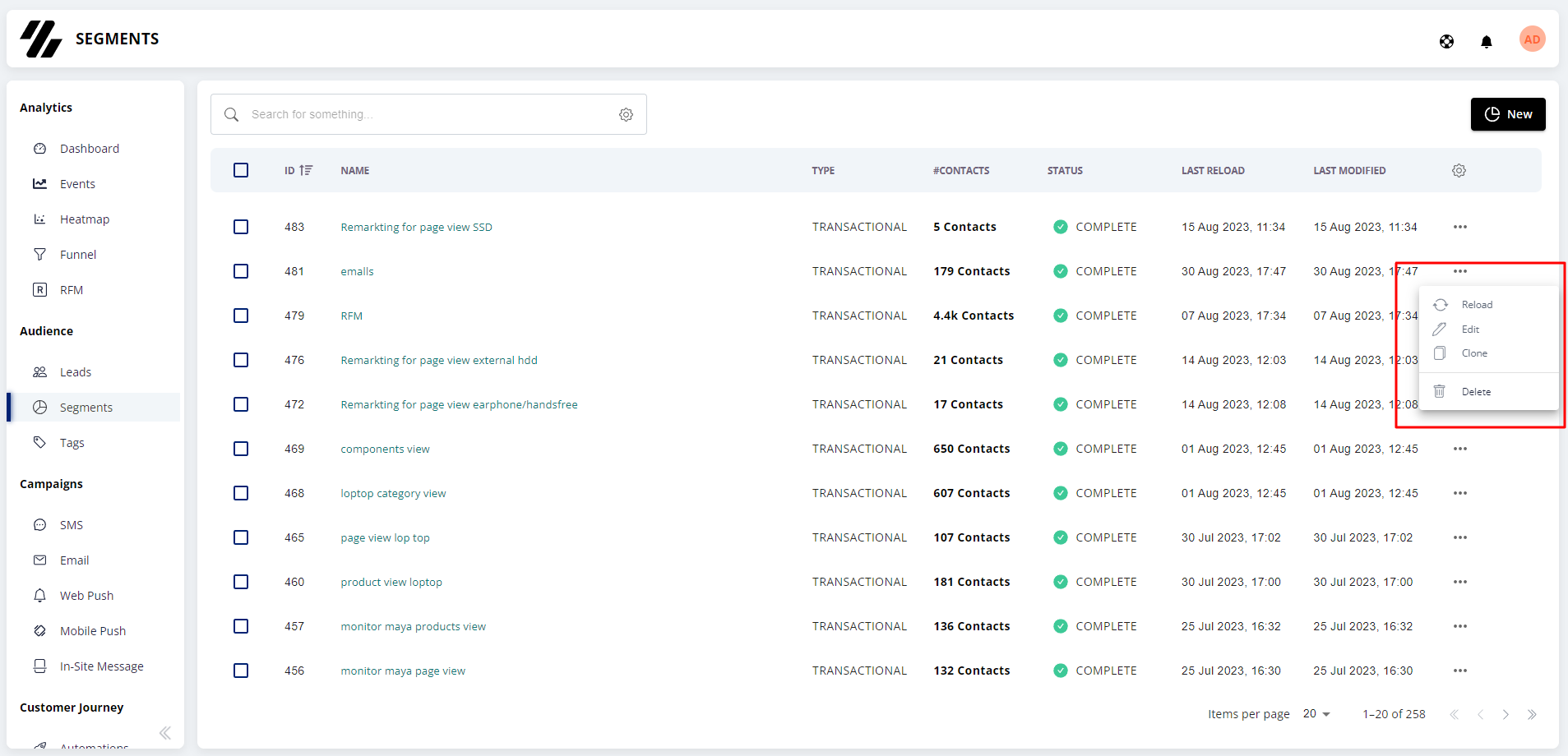
شکل 114-نماي کلي عملکرد ويرايش سگمنت، را نشان مي دهد.
**نکته**: جزييات مربوط به سگمنت، به طور مفصل در بخش ايجاد سگمنت(Add New Segment)، توضيح داده شده است. لطفا به اين بخش مراجعه نماييد.
نکته: لطفا توجه داشته باشید جهت ويرايش اطلاعات سگمنت در قسمت سگمنت، به مجوز لازم، نیاز دارید.
کپي(Clone)
برای ورود به بخش کپي هر سگمنت، مي توانيد مانند شکل 115-عملکرد کپي سگمنت بر روی نماد سه نقطه(...)که در صفحه اصلی Segments، قرار دارد، کلیک کرده و آيکون Clone را انتخاب کنيد تا سگمنت انتخابي کپي شود. در این بخش می توانید اطلاعات مربوط به هر سگمنت و ليست کامل ویژگی های هاي پروفايل کاربري، رويدادها و تگ هاي هر کاربر، محصولات و رويداد هاي هر محصول، را، به صورت مجزا، مشاهده و ويرايش کنید. در پایان نيز، با کلیک بر روی آيکون Apply، تغییرات را ذخیره و یا با کلیک بر روی Save & Close ذخیره و خارج شوید.
این ویژگی هنگام ایجاد سگمنت برای ردیابی تغییرات یک مسیر از پیش تعریف شده مفید است و معمولاً در مکانهایی ایجاد میشود که کاربر میتواند بین انجام دو عمل مختلف، به طور همزمان، یکی را انتخاب کند.
به طور مشابه، می توانید سگمنت های موجود خود را برای ایجاد سگمنت های بیشتر با تغییرات جزئی کپی کنید و آن ها را ويرايش نماييد.
لازم به ذکر است که کپي سگمنت، ممکن است کمي زمان بر باشد. وضعيت سگمنت در اين حالت IN PROGRESS شده و پس از تکميل کپي، به وضعيت COMPLETE تغيير مي يابد.
شکل 116-عملکرد وضعيت سگمنت در کپي(IN PROGRESS)، را نشان مي دهد.
شکل 117-عملکرد وضعيت سگمنت در کپي(COMPLETE)، را نشان مي دهد.
**نکته**: جزييات مربوط به سگمنت، به طور مفصل در بخش ايجاد سگمنت(Add New Segment)، توضيح داده شده است. لطفا به اين بخش مراجعه نماييد.
نکته: لطفا توجه داشته باشید جهت کپي سگمنت در قسمت سگمنت، به مجوز لازم، نیاز دارید.
حذف(Delete)
جهت حذف اطلاعات سگمنت، مي توانيد مانند شکل 118-عملکرد حذف سگمنت، بر روی نماد سه نقطه(...)که در صفحه اصلی Segments ، قرار دارد، کلیک کرده و آيکون Delete را انتخاب کنيد تا صفحه مربوط به تاييد حذف اطلاعات سگمنت (Segment) براي شما باز شود. پس از انتخاب آيکون تاييد(Confirm)، اطلاعات هر سگمنت، حذف مي شود.
شکل 118-عملکرد حذف سگمنت، را نشان مي دهد.
شکل 119-عملکرد حذف سگمنت(Confirmation)، را نشان مي دهد.
**نکته**: جهت حذف به صورت دسته ای، سگمنت هاي مورد نظر را انتخاب کرده و سپس آيکون حذف(Delete) را انتخاب کنيد تا صفحه مربوط به تاييد حذف اطلاعات سگمنت (Segments) براي شما باز شود. سپس با انتخاب آيکون تاييد(Confirm)، اطلاعات مربوط به سگمنت هاي انتخاب شده، حذف مي شود.
شکل 120-عملکرد حذف دسته اي سگمنت، را نشان مي دهد.
**نکته**: لطفا توجه داشته باشید جهت حذف اطلاعات سگمنت در قسمت سگمنت، به مجوز لازم، نیاز دارید.